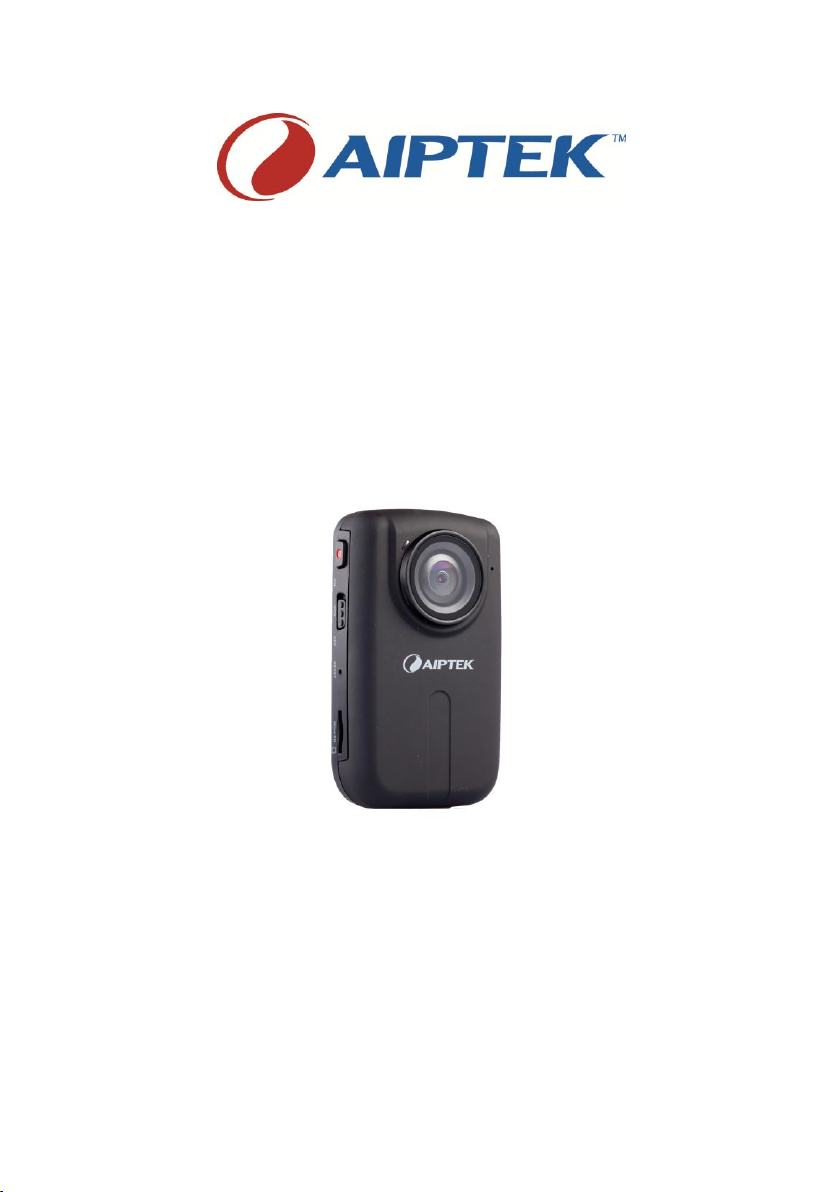
SportyCam Z3
e-Manual
EN
EN
DE
DE
FR
FR
IT
IT
FI
NO
SV
RU
TC
Version: 1.0

SportyCam Z3 e-Manual DA
EN
Welcome at Aiptek
Thank you very much for purchasing this SportyCam Z3 from Aiptek. SportyCam Z3 is a Full
HD outdoor camcorder with an ultra wide-angle lens. Small, light and fully equipped with
the best hardware, the Z3 is the ultimate tool for all outdoor activities like diving, surfing,
climbing, and biking. Equipped with a wide range of mount plates and fixing material the
SportyCam Z3 can be fixed under all circumstances. The Full HD wide-angle lens is recording
in uncompromising quality. Operate Z3 easily and comfortable with the handy remote
control. Or enjoy your experiences again by connecting SportyCam Z3 to your HDTV. No
matter which activity, no matter how deep or high, SportyCam Z3 will follow you.
Before you start enjoying this product it’s recommend to read this manual and follow the
instructions step by step to get the best result with your new outdoor camera.
Best Regards,
Aiptek Team
Safety Notice
1. Do not drop, puncture, roll or disassemble the camera; otherwise the warranty will be
voided.
2. Avoid all contact with water, and dry hands before using.
3. Do not expose to high temperature or leave in direct sunlight.
4. Use the Camera with care. Make sure there are no sharp things scratch the display and
lens of the camera. Keep away things made of metal.
5. For your own safety, avoid using the Camera when there is a storm or lightning.
6. Use only the accessories supplied by the manufacturer.
7. Keep the camera out of the reach of infants.
If the time arises to throw away your product, please recycle all the components possible.
Batteries and rechargeable batteries are not to be disposed in your domestic waste! Please
recycle them at your local recycling point. Together we can help to protect the environment.
www.aiptek.eu Page 2
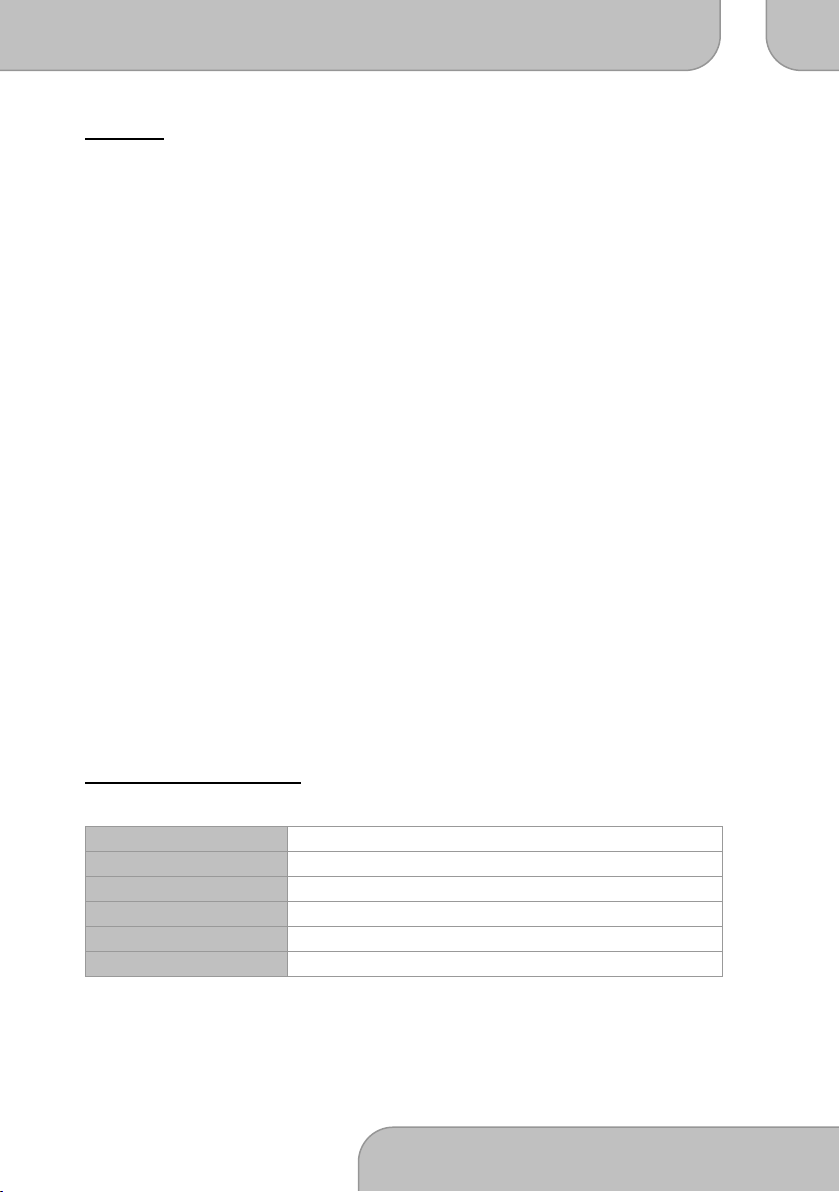
SportyCam Z3 e-Manual DA
EN
SSyysstteemm RReeqquuiirreemmeennttss
33
PPaacckkaaggee CCoonntteenntt
44
KKnnoowwiinngg yyoouurr CCaammeerraa
77
OOppeerraattiinngg IInnssttrruuccttiioonnss
88
RReeccoorrddiinngg
1100
RReemmoottee CCoonnttrrooll
1100
SSeettttiinnggss
1122
FFiillee SSttoorraaggee aanndd PPllaayy
1144
CCoonnnneeccttiinngg YYoouurr CCaammeerraa
1155
SSppeecciiffiiccaattiioonnss
1177
Operating System
Windows XP SP2 / Vista / 7
CPU
AMD or Intel CPU with 3.2 GHz or Multicore CPU
RAM
1 GB (2 GB recommended)
Graphic card
256 MB memory
Software
H.264 decoder (Quick Time Player 7.4.1 or above)
Other
1 free USB port, CD/DVD player
Content
System Requirements
*Note: The specification might be modified without notice
www.aiptek.eu Page 3
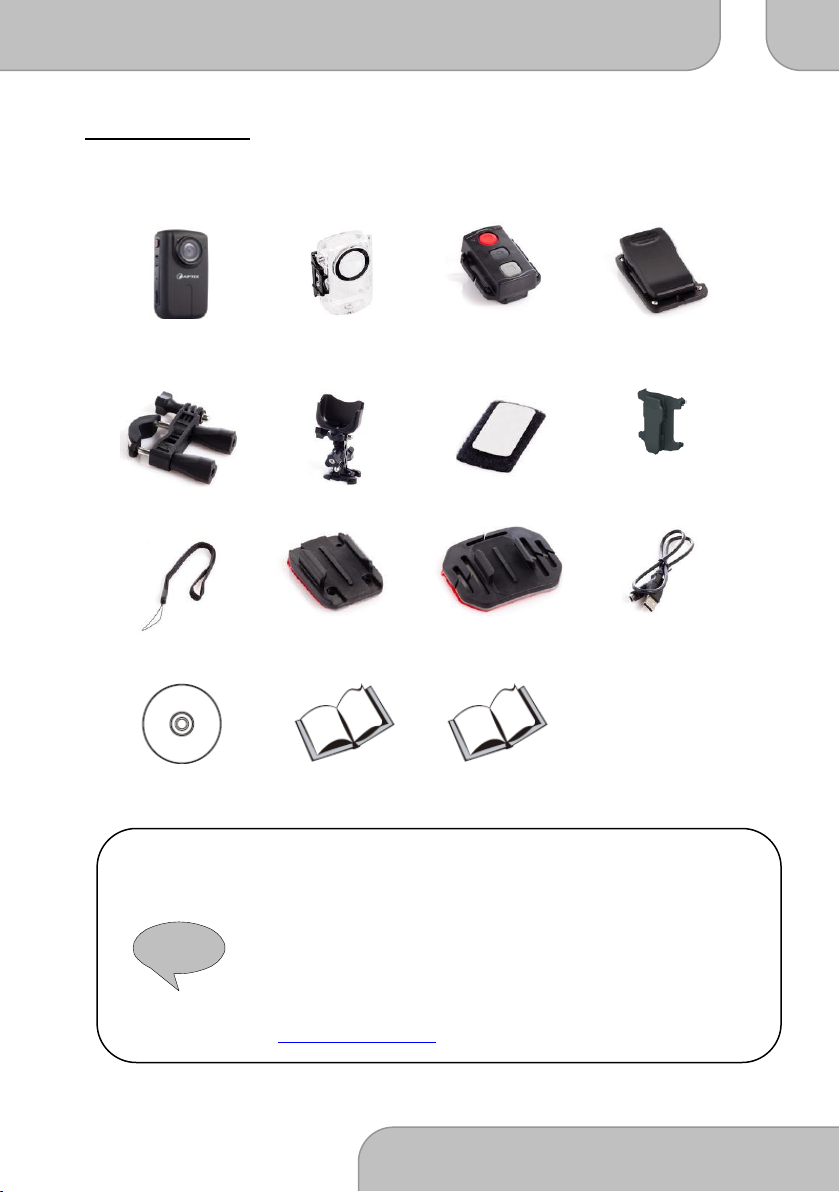
SportyCam Z3 e-Manual DA
EN
!
SportyCam Z3
Waterproof case
Remote Control
Clip for
waterproof case
Bike mount
Three-way pivot-arm
Velcro
Clip for
Remote Control
Wrist-strap
Flat mounting plate
Curved mount plate
0,5 m USB cable
Software CD
Warranty card
User’s Manual
Package Content
Please check if the following items are located in your packaging:
Please note: Contact your dealer immediately if package is incomplete.
The actual items may by different from the pictures here.
Package is subject to change without further notice.
The actual accessories may vary with configuration listed here,
depending on the specifications of the product you purchase.
Please do not hesitate to contact your local dealer or visit
www.aiptekshop.com for optional accessories.
www.aiptek.eu Page 4

SportyCam Z3 e-Manual DA
EN
www.aiptek.eu Page 5

SportyCam Z3 e-Manual DA
EN
-
-
BBiikkiinngg
-
-
CCaannooeeiinngg
-
-
DDiivviinngg
-
-
HHiikkiinngg
-
-
MMoottooccrroossss
-
-
MMoouunnttaaiinn CClliimmbbiinngg
-
-
RRaaffttiinngg
-
-
RRuunnnniinngg
-
-
SSkkiiiinngg
-
-
SSkkyyddiivviinngg // PPaarraacchhuuttiinngg
-
-
SSnnoowwbbooaarrddiinngg
-
-
SSuurrffiinngg
SSuurrvveeiilllliiaanncce
e
Where to use your SportyCam Z3
-
www.aiptek.eu Page 6

SportyCam Z3 e-Manual DA
EN
16:9 working area
16. Self-timer Indicator
17. Lens
18. AV Out
19. Microphone
20. Power Switch
21. Mini USB Port
22. HDMI Out
23. Lanyard Hole
Knowing your Camera
1. Status Indicator (green)
2. Power Indicator (red)
3. TFT Display Screen
4. Navigation Up / Volume Up / Zoom In
5. Menu
6. OK / Shutter / Lock / Rotate
7. Navigation Left / Previous / Rewind
8. Navigation Down / Volume Down / Zoom Out
9. Screw-type socket
10. Video / Voice Record
11. VOX Switch
12. Playback
13. Reset
14. Navigation Right / Next / Forward
15. Micro SD Card Slot
Operating Instructions
www.aiptek.eu Page 7
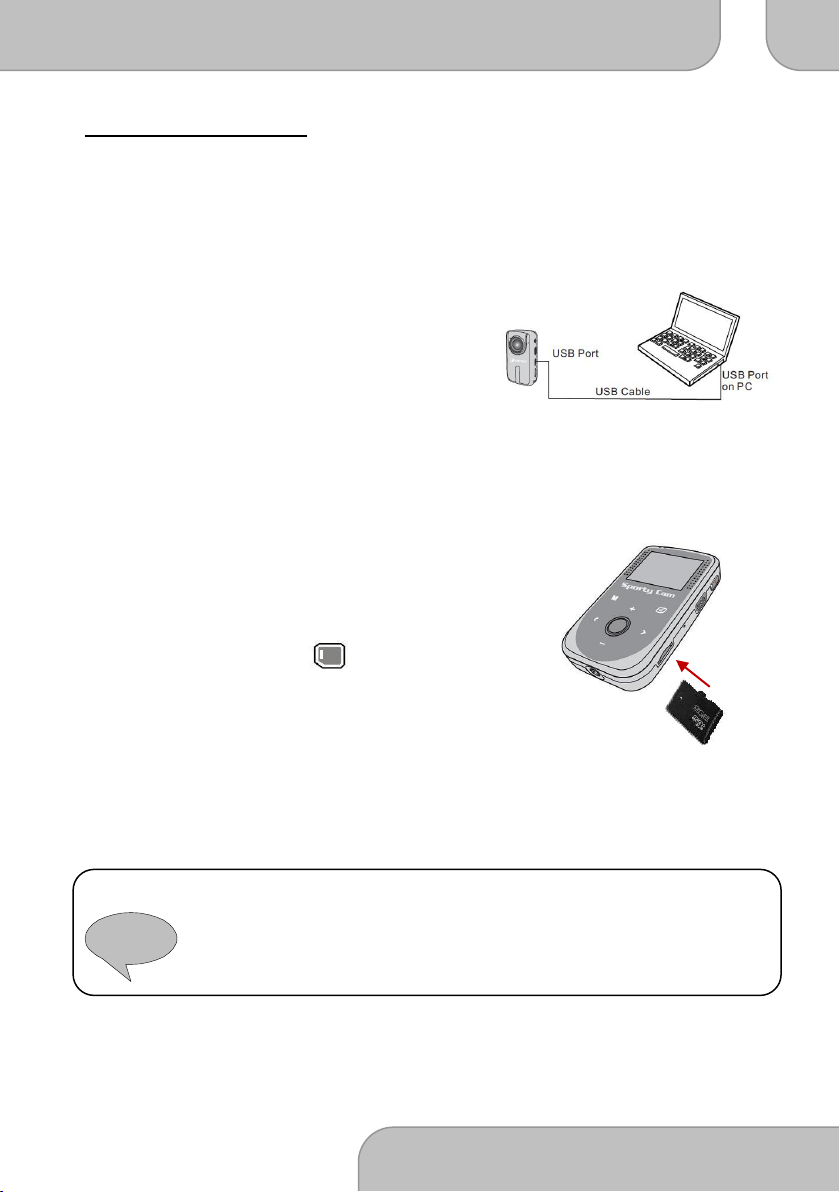
SportyCam Z3 e-Manual DA
EN
!
Operating Instructions
Charge: Please completely charge your SportyCam Z3 before the first use. The
power indicator (red led) will blink up slowly while charging and if the
red led is constantly on, the Z3 is fully charged. It takes about 4 hours to
fully charge the device. Now the camera is ready for your first outdoor
action.
Storage: The camera has a built-in internal memory for storage, but you can
insert a micro-SD/SDHC memory card to expand your camera’s memory
capacity.
1. Insert the card as the direction of
indication until it reaches the end of the
slot.
2. When the card is inserted successfully,
the icon ( ) will appear on screen
and the internal memory will become
inaccessible.
To remove the card, push the card to release it and then pull it out
gently.
Please Note: When using a brand new memory card, you are recommended to
format the card with the camera. The camera will use the external
memory card as the main storage medium. Only when the inserted card
is removed the files will be stored in the built-in memory.
www.aiptek.eu Page 8

SportyCam Z3 e-Manual DA
EN
Power ON
Power OFF
!
Icon
Description
Full battery life
Moderate battery life
Low battery life
Empty battery life
Turning on / off: To turn on the camera, push the
Power button towards “On”.
The power indicator will light red.
To turn off the camera, push the
Power button down to the “Off”
position. Now the power is turned off.
Please note: If the power is not turned on after you have completed the above procedures,
please check if the following have been done correctly:
1. Battery is correctly charged.
2. The [Auto Off] setting may cause the camcorder to turn off after it is idle
for a period of time.
Setting the preferred language
The default language of SportyCam Z3 is English. You can change it to your preferred
language in the Settings menu. Touch the Menu button (M) and navigate Right (>) to
“Setup”, go down and Select “Language”. Now you can choose your preferred language.
Confirm with “OK”.
Battery charge indicator
www.aiptek.eu Page 9

SportyCam Z3 e-Manual DA
EN
Video
Video mode is the default setting.
1. Press Menu button (M) and use the sensor keys (+/−) to select
‘‘Capture’’ mode. Use the sensor keys (+/−) to select ‘‘Capture’’
mode. Press Shutter/OK to enter and select Video Mode. Press the
Menu Button (M) to return to preview.
2. Press the Record button to start or stop recording
3. Press the Zoom buttons (+/−) to zoom in/out the screen
Comprehending icons on the screen
Preview Mode
1. Mode icon
2. Battery level indicator
3. Resolution
4. Memory card inserted
5. Memory left
6. Recorded time
7. Zoom indicator
Playback Mode
1. Mode icon
2. Battery level indicator
3. Duration
4. File name
5. Playback Volume
Recording
www.aiptek.eu Page 10
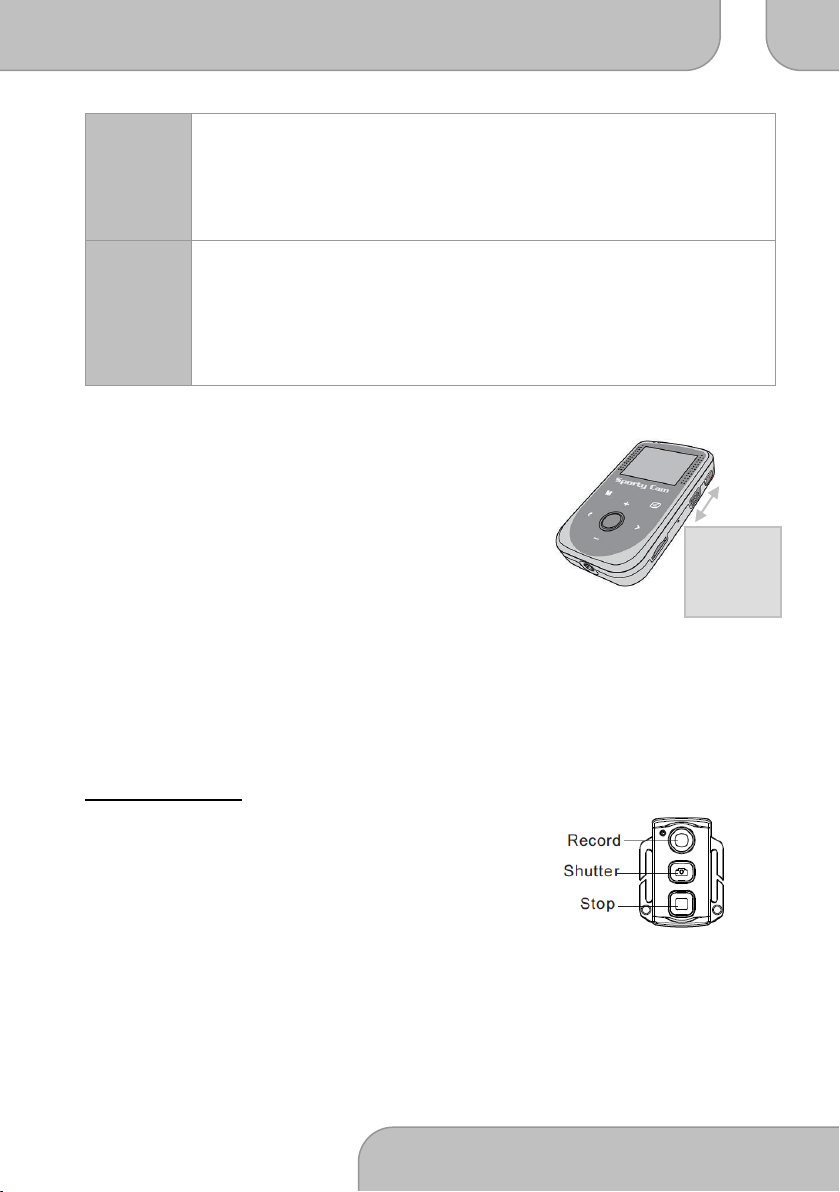
SportyCam Z3 e-Manual DA
EN
VOX ON
VOX OFF
(Latin for: “Voice”)
Picture
1. Press Shutter / OK button to take a picture.
2. Zooming: press the Zoom buttons (+/−) to zoom in/out the screen
3. For better image quality, it is recommended that you hold the
camera steady to avoid blurring caused by hand shake.
Voice
1. Enter Menu (M) and use the sensor keys Up / Down (+/−) to select
‘’Capture mode’’, press Shutter/OK to enter and confirm ‘’Voice
Mode’’. Leave the menu with the Menu button (M).
2. Press the Record button to start or stop recording
VOX: “Voice-activated-recording”. With
the VOX switch you can turn on the
audio triggered recording.
In VOX mode, the camera automatically
starts recording for two minutes when
ambient noises rise above 65 dB.
If it remains under 65dB for 2 minutes, Z3 will automatically stop
recording and enter the preview mode.
In preview mode, if the external sound goes beyond 65dB again, Z3 will
automatically start recording again.
Remote Control
You can use the remote control to start and stop a recording
or to take a picture. The red indicator led will blink once
when you press any of the buttons.
You can match a remote control to one or more SportyCam
Z3. In order to do that, please perform the two steps shown below:
1. Turn off Z3, press and hold „OK/Shutter“, turn the power switch to „ON”, and then
release „OK/Shutter“ when Z3 is turned on.
www.aiptek.eu Page 11

SportyCam Z3 e-Manual DA
EN
!
Setting
1080p
720p
WVGA
QVGA
Resolution in pixel
1920 x 1080
1280 x 720
848 x 480
320 x 240
Frames per second
30
60
60
30
Format
16 : 9
16 : 9
53 : 30
4 : 3
2. Press both „Record“ and „Stop“ on the remote control within 3 seconds to finish
the remote control code pairing process.
Please Note: The remote control range is about 5 meters.
If code pairing is successful, Z3 will act accordingly when you press any
of the keys on the remote control.
If code pairing fails, please repeat the above code pairing process.
Settings
You can navigate through the settings with the touch-sensitive buttons. Select “M” to see
the settings menu and use “OK / Shutter” to select a setting. Press “<” and “>” for left /
right and “+” and “−“ for up / down navigation. Press “M” again to leave the setup menu.
Camcorder
Resolution: Choose between four different recording qualities:
Capture Mode: Select microphone ( f ) voice recording or camcorder ( ) for
Camera
Single Shot: Activate Single Shot mode. The shutter button takes one single picture
Treble Shot: You will now take 3 pictures in a row. Good for taking pictures of fast
video recording
moving objects or short action scenes
www.aiptek.eu Page 12
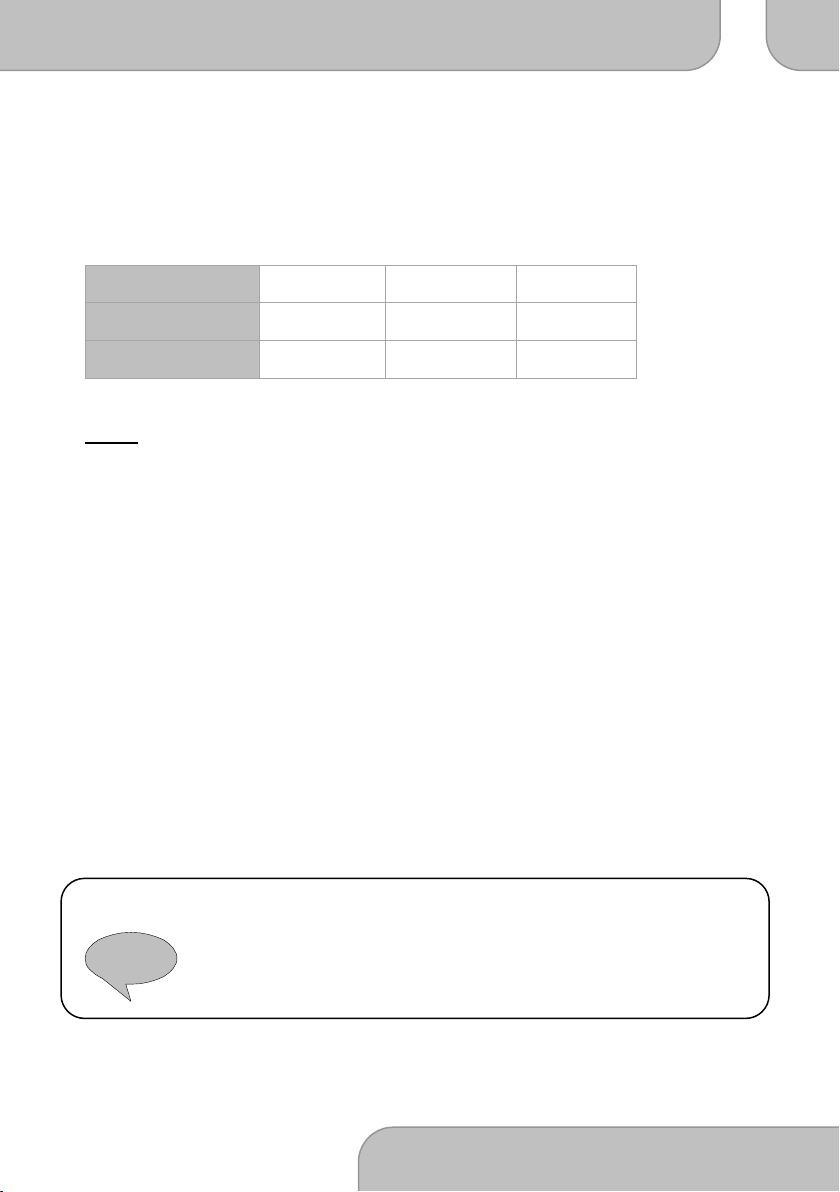
SportyCam Z3 e-Manual DA
EN
!
Setting
3M
5M
8M*
Resolution in pixel
2048 x 1536
2592 x 1944
3200 x 2400
Asprect ratio
4 : 3
4 : 3
4 : 3
Continuous: The Z3 will now take continual pictures automatically. You can set up
different timings (Off, 2, 3, 5, 10, 20, 30 or 60 seconds)
Selftimer: Activates the selftimer (Off, 5 or 10 seconds)
Resolution: Select one of three different picture resolutions (3, 5 or 8 Megapixel)
* interpolated
Setup
Beep: Select if you want the keys to beep
Time Display: Select if you want your recordings to have a time and date stamp in the
bottom right corner
Loop Record: Activates continuous recording. The camera will now delete the oldest
files on your microSD card when it is full. Best for using Z3 as a
surveillance camera or monitor
Auto Standby: Activate Auto Standby. The camera will be in standby after 0, 2, 5 or 10
Minutes. You can reactivate the camera by pressing the shutter or
record button
TV standard: Select the TV standard PAL or NTSC depending on your area
Format: Formatting will delete all files on the active device
(Internal memory or microSD card when inserted)
Please Note: All files (videos, pictures and voice recordings) will be deleted, even
when they are protected! Make sure to backup recorded material that
you need in future.
Default: Restore the settings to factory default
www.aiptek.eu Page 13

SportyCam Z3 e-Manual DA
EN
Area
England
Germany
France
Italy
Spain
Russia
Setting
50 Hz
50 Hz
50 Hz
50 Hz
50 Hz
50 Hz
Area
Portugal
America
Taiwan
China
Japan
Korea
Setting
50 Hz
50 Hz
60 Hz
60 Hz
50/60 Hz
50 Hz
Language: Set your preferred language
Frequency: Set the Light Source Frequency 50Hz or 60Hz depending on your area in
order to avoid flickering on your monitor or TV
Flicker settings reference:
Please note: The flicker setting is based on the frequency standard of your local
power supply.
Set date and time: Set the current time and date
Reset: If the camera stopped responding to key strokes, please resart the
device by shortly pressing the reset key with a small pentip
File Storage and Play
You can view all recordings directly on SportyCam Z3. It has a built-in TFT-display and
speaker.
1. To enter playback mode, press the Playback button ( ).
2. Playback Video / Voice files: Select “Record” if you want to view your video and voice
recordings. Set up the camera to Video Mode or Voice Mode before viewing the recordings.
3. Playback photos: Select “Capture” to view pictures.
www.aiptek.eu Page 14

SportyCam Z3 e-Manual DA
EN
!
Navigating the playlist
1. Navigate the recorded file with “<” and “>”.
2. Touch “−“ to enter thumbnail view mode.
3. Press the Shutter Button to play or pause the file.
4. Adjust the playback volume with “+” and “−“.
5. Press “<” to rewind and “>” to forward a video recording.
6. Touch “M” to delete (one, all) or protect recordings from a manual delete.
Please note: This will not protect your recordings if you format your microSD-card!
Photo
1. Navigate the recorded file with “<” and “>”.
2. Touch “−“ to enter thumbnail view mode.
3. Press the Shutter Button to enlarge a picture and “+” or “-“ to zoom in or zoom
out.
4. You can rotate the current picture by pressing the OK / Shutter button.
5. Touch “M” to start a slideshow, delete (one, all), protect or tag a picture with
DPOF. The slideshow shows every picture for 5 seconds
6. Please refer to User’s Manual about DPOF.
7. You can leave the menu by touching the “Playback” button ( . ).
What is DPOF? As a standard to record the print orders sent by the Micro SD card,
DPOF (Digital Print Order Format) is applicable to the photos shot by
digital cameras. You can designate the photos to be printed and the
number of their copies.
The following operations can be executed if your digital camera is DPOF
compatible: Insert the Micro SD card into a DPOF compatible printer to
output the photos as ordered. The printer compatible with your camera
can follow the DPOF orders to print the photos.
You can leave the menu by touching the “Playback” button ( ). Now the camera is in
preview mode again and ready to record.
www.aiptek.eu Page 15
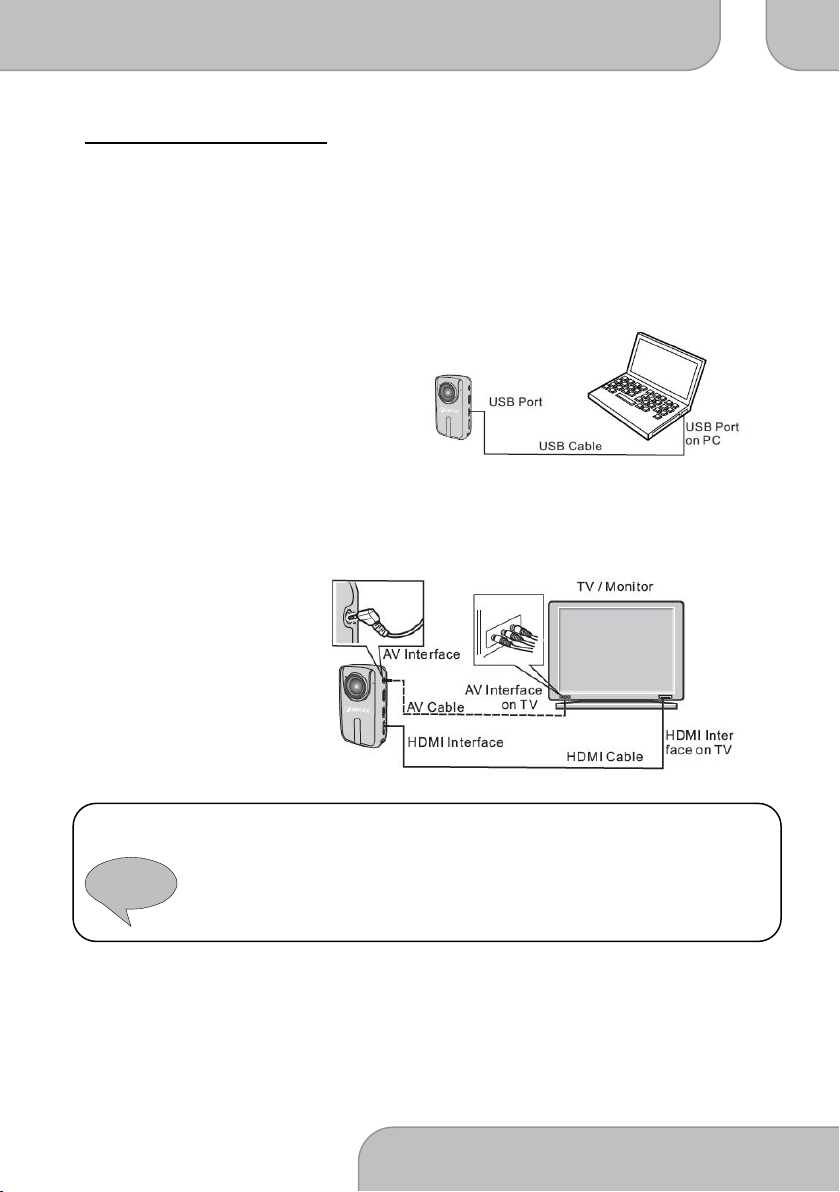
SportyCam Z3 e-Manual DA
EN
!
Connecting your camera
USB cable: You can copy the recorded video files to your computer via the USB
cable, or remove the microSD card and insert it into a card reader to
read the data. Then, you can edit or view the material with the bundled
software or simply playback with the Windows Media Player or
QuickTime.
HDMI/AV-cable: You can also use an HDMI or AV-cable to connect Z3
to a TV or computer monitor.
Please Note: After connecting Z3 to the monitor via the HDMI cable, select the input
source for the monitor to display the data.
If you select the AV cable, please connect each of its terminals to the
relevant TV or monitor terminal in the same color.
* HDMI and AV cable are not included
www.aiptek.eu Page 16
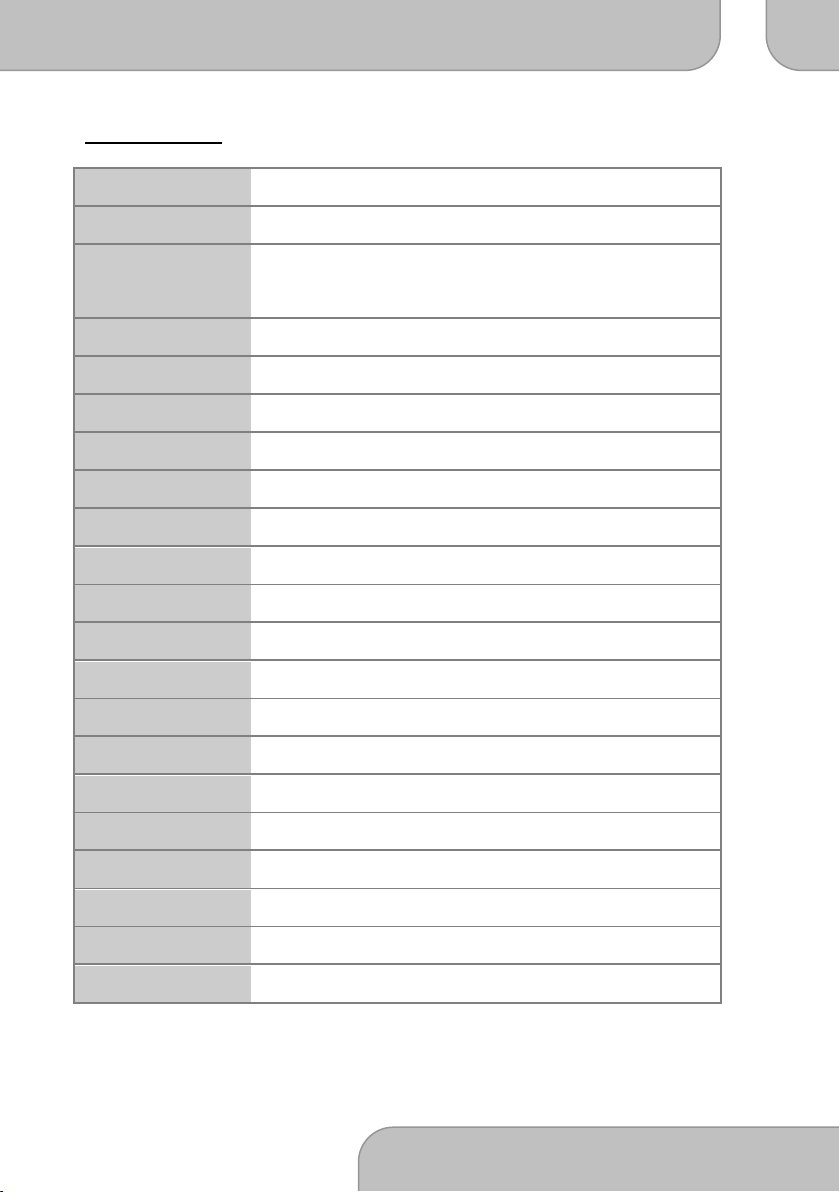
SportyCam Z3 e-Manual DA
EN
Sensor type
5 mega-pixel CMOS sensor, 1/2.5 "
View angle
Full HD: 130 °; HD 720p: 170 °
Video modes
1920 x 1080, 30 fps, 16:9; 1280 x 720, 60 fps, 16:9
848 x 480, 60 fps, 16:9; 320 x 240, 30 fps, 16:9
Image resolution
3200 x 2400 interpolated; 2592 x 1944; 2048 x 1536
File format
AVC (Advanced Video Recording) H.264 (.MOV), JPEG, WAV
Display
1.5 " (3.7 cm) diagonal, 960 x 240 pixels
Internal memory
40 MB for storage
External memory
Micro SD / SDHC up to 32 GB
Aperture range
F2.8
Focal length
F = 2.8mm
Focus range
30 cm ~ ∞
Digital zoom
4X (HD, WVGA, QVGA)
Waterproofed
IP 68 (30 m) with additional case
Remote control
Yes (Rec, Stop, Snapshot)
Connection
Mini USB (USB 2.0), mini HDMI, 3.5 mm mini jack
Power supply
Input: DC: 110-240V, 50 / 60Hz; Output: AC: 5V, 1.0 A
Battery
1400 mAh, 3.7V, Li-Ion rechargeable battery
Power consumption
1.3 W
Dimension
85 mm x 50 mm x 23 mm (L x W x H)
Weight
81 g
Operating condition
temperature: -30 °C ~ 50 °C; humidity: 15% ~ 85 %
Specifications
*Note: Specifications are subject to change without notification
www.aiptek.eu Page 17

SportyCam Z3
Handbuch
e-Manuals in
English, German, French, Italian, Finish, Swedish, Norwegian,
Russian, and Traditional Chinese are available on CD.
Version: 1.0

SportyCam Z3 Handbuch DA
DE
Willkommen bei Aiptek
Vielen Dank, dass Sie diese SportyCam Z3 von Aiptek erworben haben. Die SportyCam Z3
ist eine Full HD Outdoor-Videokamera mit einem Ultra-Weitwinkelobjektiv. Die Z3 ist klein,
leicht und mit bester Hardware komplett ausgestattet. Somit stellt sie das ultimative
Werkzeug für alle Outdoor-Aktivitäten dar, beispielsweise Tauchen, Surfen, Klettern und
Radfahren. Die SportyCam Z3 wird mit verschiedenen Montageplatten und
Befestigungsmaterialien geliefert und kann überall montiert werden. Das Full
HD-Weitwinkelobjektiv ermöglicht Aufnahmen in kompromissloser Qualität. Die Z3 kann
mit der praktischen Fernbedienung einfach und komfortabel bedient werden. Oder
genießen Sie Ihre Erlebnisse, indem Sie die SportyCam Z3 an Ihren HDTV anschließen. Ganz
gleich, bei welchen Aktivitäten, egal wie hoch oder tief: Die SportyCam Z3 wird Ihnen
folgen.
Bevor Sie beginnen, dieses Produkt zu nutzen, sollten Sie dieses Handbuch lesen und die
Anweisungen Schritt für Schritt befolgen, um mit Ihrer neuen Outdoor-Kamera beste
Ergebnisse zu erzielen.
Mit freundlichen Grüßen,
das Aiptek Team
Sicherheitshinweis
1. Die Kamera nicht fallen lassen, darauf schlagen, kugeln oder demontieren;
anderenfalls erlischt die Garantie.
2. Vermeiden Sie Kontakt mit Wasser, und trocknen Sie die Hände vor der Nutzung ab.
3. Setzen Sie sie keinen hohen Temperaturen oder direktem Sonnenlicht aus.
4. Gehen Sie sorgfältig mit der Kamera um. Stellen Sie sicher, dass Display und Objektiv
der Kamera nicht durch scharfe Gegenstände zerkratzt werden. Halten Sie Metallteile
von der Kamera fern.
5. Zu Ihrer eigenen Sicherheit sollten Sie die Kamera nicht bei Stürmen oder Blitzschlag
verwenden.
6. Verwenden Sie ausschließlich vom Hersteller bereitgestelltes Zubehör.
7. Halten Sie die Kamera fern von Kleinkindern.
Wenn der Zeitpunkt zum Entsorgen des Produkts gekommen ist, recyceln Sie nach
Möglichkeit alle Komponenten.
Batterien und wiederaufladbare Akkus dürfen nicht im Hausmüll entsorgt werden! Bitte
recyceln Sie diese in einer Recycling-Sammelstelle vor Ort. Zusammen können wir zum
Schutz der Umwelt beitragen.
www.aiptek.eu Seite 2
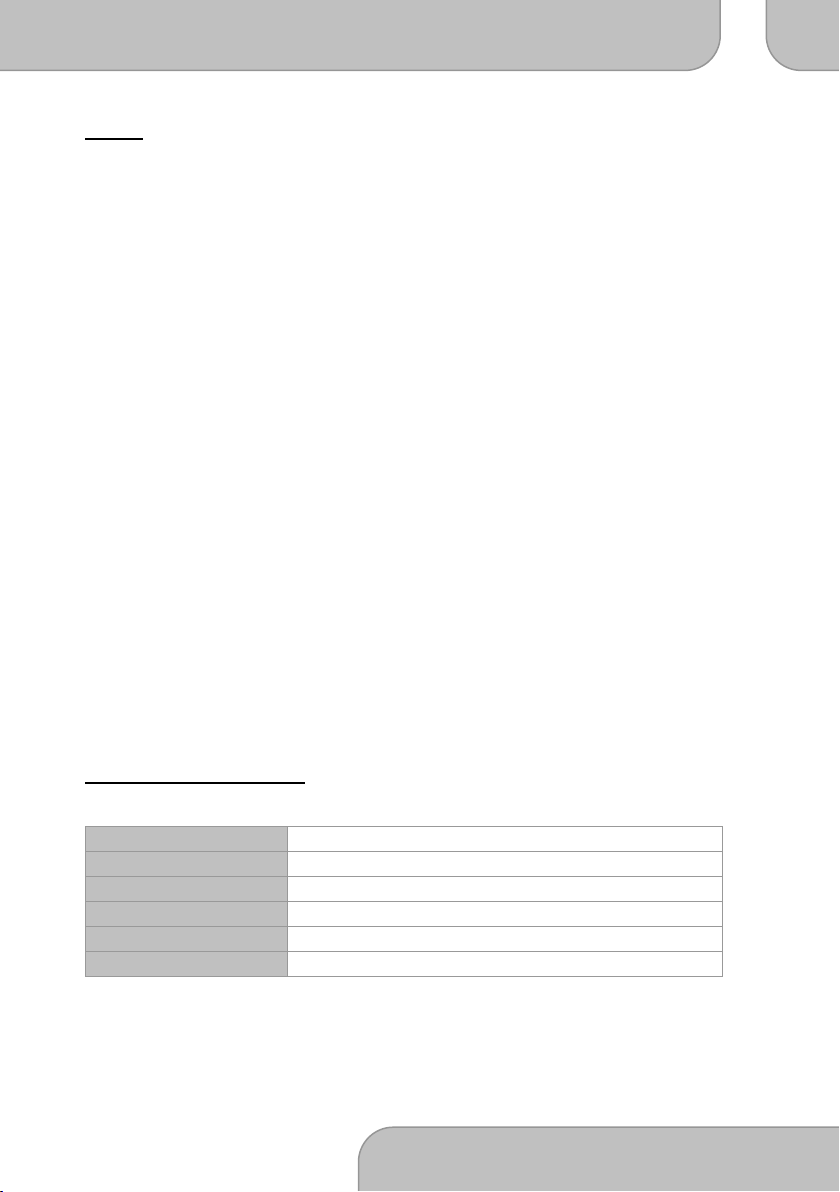
SportyCam Z3 Handbuch DA
DE
SSyysstteemmaannffoorrddeerruunnggeenn
3
3
VVeerrppaacckkuunnggssiinnhhaalltt
4
4
BBeeddiieenneelleemmeennttee ddeerr KKaammeerraa
7
7
BBeettrriieebbssaannwweeiissuunnggeenn
8
8
AAuuffnnaahhmmee
110
0
FFeerrnnbbeeddiieennuunngg
111
1
EEiinnsstteelllluunnggeenn
112
2
DDaatteeiissppeeiicchheerr uunndd WWiieeddeerrggaabbee
114
4
KKaammeerraa aannsscchhlliieeßßeenn
116
6
TTeecchhnniisscchhee DDaatteenn
117
7
Betriebssystem
Windows XP SP2 / Vista / 7
Prozessor
AMD oder Intel CPU mit 3,2 GHz oder Mehrkern-CPU
Arbeitsspeicher
1 GB (2 GB empfohlen)
Grafikkarte
256 MB Speicher
Software
H.264 Decoder (Quick Time Player 7.4.1 oder höher)
Sonstiges
1 freier USB-Anschluss, CD/DVD-Player
Inhalt
Systemanforderungen
*Hinweis: Die Spezifikation kann ohne Ankündigung geändert werden
www.aiptek.eu Seite 3
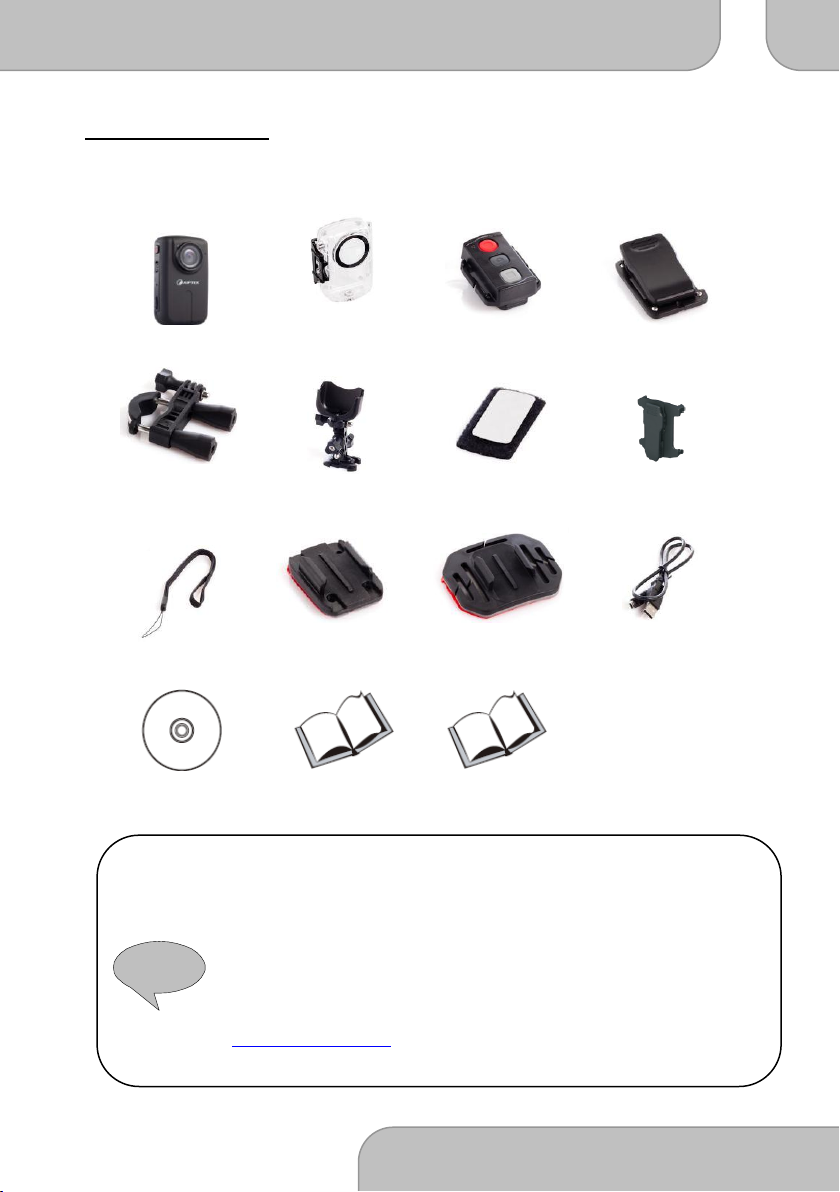
SportyCam Z3 Handbuch DA
DE
!
Sporty Cam Z3
Wasserfestes
Gehäuse
Fernbedienung
Clip für wasserfestes
Gehäuse
Fahrradhalterung
Dreiwege-
Schwenkarm
Klettverschluss
Clip für
Fernbedienung
Handgelenksschlaufe
Flache
Montageplatte
Gebogene
Montageplatte
0,5 m USB-Kabel
Software CD
Garantiekarte
Benutzerhandbuch
Verpackungsinhalt
Bitte überprüfen Sie, ob folgende Artikel in Ihrer Verpackung enthalten sind:
Bitte beachten Sie: Wenden Sie sich sofort an Ihren Händler, wenn der
Verpackungsinhalt unvollständig ist.
Die eigentlichen Artikel können von den hier dargestellten Bildern
abweichen. Die Verpackung kann ohne vorherige Ankündigung
geändert werden.
Das eigentliche Zubehör kann von der hier aufgeführten Konfiguration
abweichen, je nach Spezifikationen des von Ihnen erworbenen
Produkts.
Bitte zögern Sie nicht, Ihren Händler zu kontaktieren oder
www.aiptekshop.com zu besuchen, wenn Sie optionales Zubehör
benötigen.
www.aiptek.eu Seite 4

SportyCam Z3 Handbuch DA
DE
www.aiptek.eu Seite 5

SportyCam Z3 Handbuch DA
DE
Einsatzbereiche für Ihre SportyCam Z3
- Radfahren
- Kanufahren
- Tauchen
- Wandern
- Motocross
- Bergsteigen
- Rafting
- Laufen
- Skifahren
- Skydiving / Fallschirmspringen
- Snowboarden
- Surfen
- Überwachung
www.aiptek.eu Seite 6
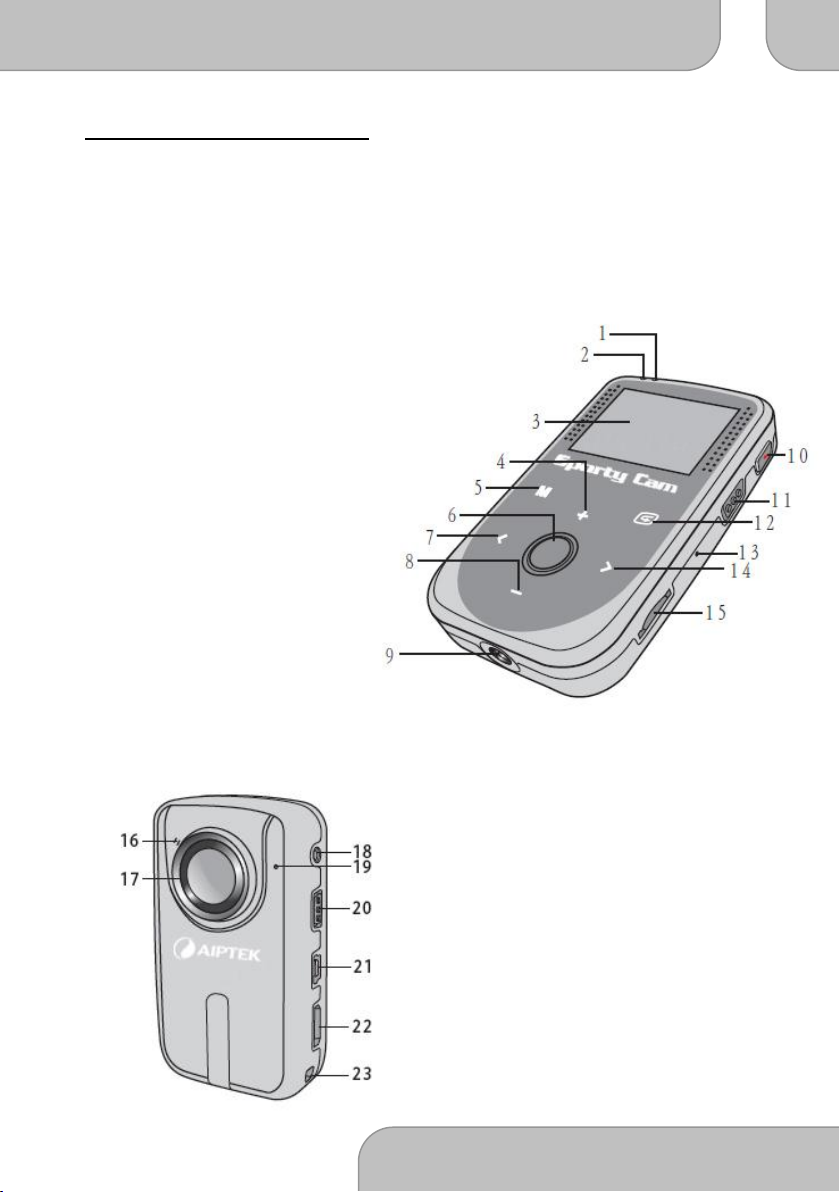
SportyCam Z3 Handbuch DA
DE
16:9 Arbeitsbereich
16. Selbstauslöser-Anzeige
17. Objektiv
18. AV-Ausgang
19. Mikrofon
20. Netzschalter
21. Mini USB-Anschluss
22. HDMI-Ausgang
23. Öse für Trageschlaufe
Bedienelemente der Kamera
1. Statusanzeige (grün)
2. Stromanzeige (rot)
3. TFT-Display
4. Navigation nach oben / Lautstärke erhöhen / Heran zoomen
5. Menü
6. OK / Auslöser / Sperren / Drehen
7. Navigation nach links / Zurück / Rücklauf
8. Navigation nach unten / Lautstärke verringern
/ Heraus zoomen
9. Schraubbuchse
10. Video-/Sprachaufnahme
11. VOX-Schalter
12. Wiedergabe
13. Reset
14. Navigation nach rechts / Weiter / Vorlauf
15. Steckplatz microSD-Karte
www.aiptek.eu Seite 7
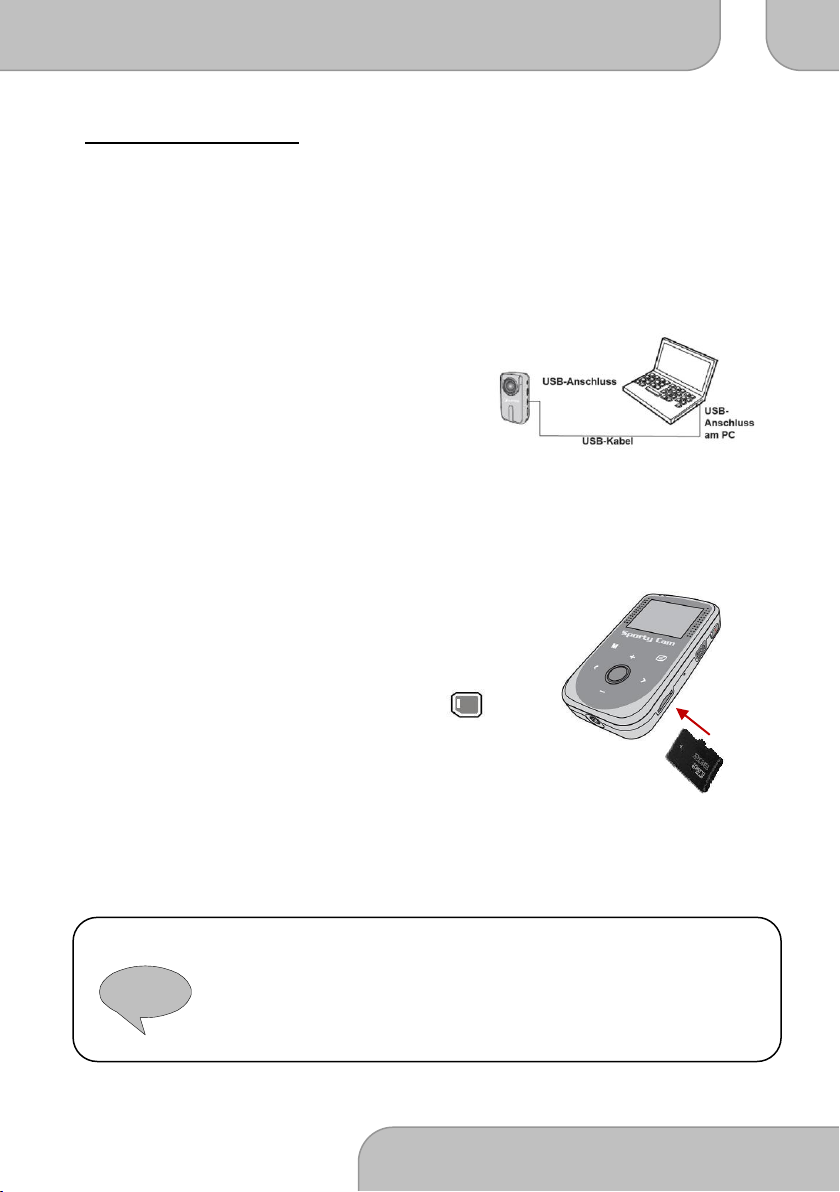
SportyCam Z3 Handbuch DA
DE
!
Betriebsanweisungen
Laden: Bitte laden Sie Ihre SportyCam Z3 vor der ersten Anwendung vollständig
auf. Die Netzanzeige (rote LED) wird während des Ladevorgangs
langsam blinken; wenn die rote LED dauerhaft leuchtet, ist die Z3
vollständig geladen. Es dauert etwa 4 Stunden, bis das Gerät geladen ist.
Jetzt ist die Kamera bereit für Ihren ersten Outdoor-Einsatz.
Speicher: Die Kamera besitzt einen integrierten Speicher, aber Sie können eine
microSD/SDHC-Speicherkarte einsetzen, um den Speicher der Kamera
zu erweitern.
1. Setzen Sie die Karte in der gezeigten
Richtung ein, bis das Ende
des Steckplatzes erreicht ist.
2. Wenn die Karte erfolgreich eingesetzt
wurde, erscheint das Symbol ( )auf
dem Bildschirm und der interne Speicher
ist nicht mehr zugänglich.
Um die Karte zu entnehmen, drücken Sie darauf, und ziehen Sie sie
vorsichtig heraus.
Bitte beachten Sie: Wenn Sie eine brandneue Speicherkarte verwenden, sollten Sie die
Karte mit der Kamera formatieren. Die Kamera wird den externen
Speicher als Haupt-Speichermedium verwenden. Nur, wenn die
eingelegte Karte entfernt wird, werden Dateien auf dem integrierten
Speicher abgelegt.
www.aiptek.eu Seite 8

SportyCam Z3 Handbuch DA
DE
Einschalten
Ausschalten
!
Icon
Description
Akku vollständig geladen
Akku teilweise geladen
Akku fast leer
Akku komplett leer
Ein-/Ausschalten: Zum Einschalten der Kamera drücken
Sie die Power-Taste in Richtung „On
(Ein)“. Die Netzanzeige wird rot
aufleuchten.
Zum Ausschalten der Kamera drücken
Sie die Power-Taste nach unten in die
„Off (Aus)“-Stellung. Jetzt ist die
Stromversorgung ausgeschaltet.
Bitte beachten Sie: Wenn die Stromversorgung nach Fertigstellung der obigen Vorgänge nicht
Einstellen der gewünschten Sprache
Die Standardsprache der SportyCam Z3 ist Englisch. Sie können diese im Einstellungsmenü
auf Ihre gewünschte Sprache ändern. Berühren Sie die Menü-Taste (M), und navigieren
Sie nach rechts (>) auf „Setup (Konfiguration)“, gehen Sie nach unten und wählen Sie
„Language (Sprache)“. Sie können jetzt Ihre gewünschte Sprache auswählen. Bestätigen Sie
mit „OK“.
Batteriestatusanzeige
eingeschaltet ist, prüfen Sie bitte, dass Folgendes korrekt ausgeführt wurde:
1. Batterie ist ordnungsgemäß geladen.
2. Die Einstellung [Auto Off] kann bewirken, dass die Videokamera nach einer
gewissen Zeit im Leerlauf ausgeschaltet wird.
www.aiptek.eu Seite 9

SportyCam Z3 Handbuch DA
DE
Video
Der Video-Modus ist die Standardeinstellung.
1. Drücken Sie die Menü-Taste (M), und verwenden Sie die
Sensortasten (+/−), um den Modus „Capture
(Erfassen)“ auszuwählen. Drücken Sie den Auslöser/OK, um den
Video-Modus aufzurufen. Drücken Sie die Menü-Taste (M), um zur
Vorschau zurückzukehren.
2. Drücken Sie die Aufnahme-Taste , um die Aufnahme zu starten
oder zu stoppen.
3. Drücken Sie die Zoom-Tasten (+/−), um den Bildschirm
heran/heraus zu zoomen.
Bild
1. Drücken Sie die Taste Auslöser/OK, um ein Foto zu machen.
2. Zoomen: Drücken Sie die Zoom-Tasten (+/−), um den Bildschirm
heran/heraus zu zoomen.
3. Um bessere Bildqualität zu erreichen, sollten Sie versuchen, die
Kamera still zu halten, um ein Verwackeln durch Händezittern zu
vermeiden.
Bildschirmsymbole
Vorschau-Modus
1. Modus-Symbol
2. Batteriestatusanzeige
3. Auflösung
4. Speicherkarte eingesetzt
5. Verbleibender Speicher
6. Aufnahmezeit
7. Zoom-Anzeige
Wiedergabe-Modus
1. Modus-Symbol
2. Batteriestatusanzeige
3. Dauer
4. Dateiname
5. Wiedergabelautstärke
Aufnahme
www.aiptek.eu Seite 10

SportyCam Z3 Handbuch DA
DE
VOX EIN
VOX AUS
(Lateinisch für:
„Stimme“)
Sprache
1. Öffnen Sie das Menü (M), und verwenden Sie die Sensortasten
Aufwärts/Abwärts (+/−), um den „Capture mode
(Erfassungsmodus)“ auszuwählen; drücken Sie Auslöser/OK, um
den „Voice Mode (Sprache-Modus)“ aufzurufen. Verlassen Sie das
Menü über die Menü-Taste (M).
2. Drücken Sie die Aufnahme-Taste, um die Aufnahme zu starten oder
zu stoppen.
VOX: „Sprachgesteuerte Aufnahme“. Mit
dem VOX-Schalter können Sie die
audiogesteuerte Aufnahme einschalten.
Im VOX-Modus startet die Kamera die
Aufnahme automatisch für zwei
Minuten, wenn die
Umgebungsgeräusche über 65 dB steigen.
Wenn diese 2 Minuten lang unter 65 dB bleiben, wird die Z3 die
Aufnahme automatisch stoppen und den Vorschau-Modus aufrufen.
Wenn der Geräuschpegel wieder über 65 dB steigt, wird die Z3 die
Aufnahme erneut automatisch starten.
Fernbedienung
Sie können die Fernbedienung verwenden, um die Aufnahme zu
starten bzw. zu stoppen oder um ein Bild zu machen. Die rote
LED wird blinken, wenn Sie eine der Tasten drücken.
Sie können die Fernbedienung für eine oder mehrere
SportyCam Z3 verwenden. Führen Sie dafür bitte die beiden folgenden Schritte aus:
1. Schalten Sie die Z3 aus, drücken Sie die Taste „OK/Auslöser“ und halten Sie diese
gedrückt, schalten Sie den Netzschalter auf „ON (EIN)“, und lassen Sie die Taste
„OK/Auslöser“ los, wenn die Z3 eingeschaltet ist.
www.aiptek.eu Seite 11
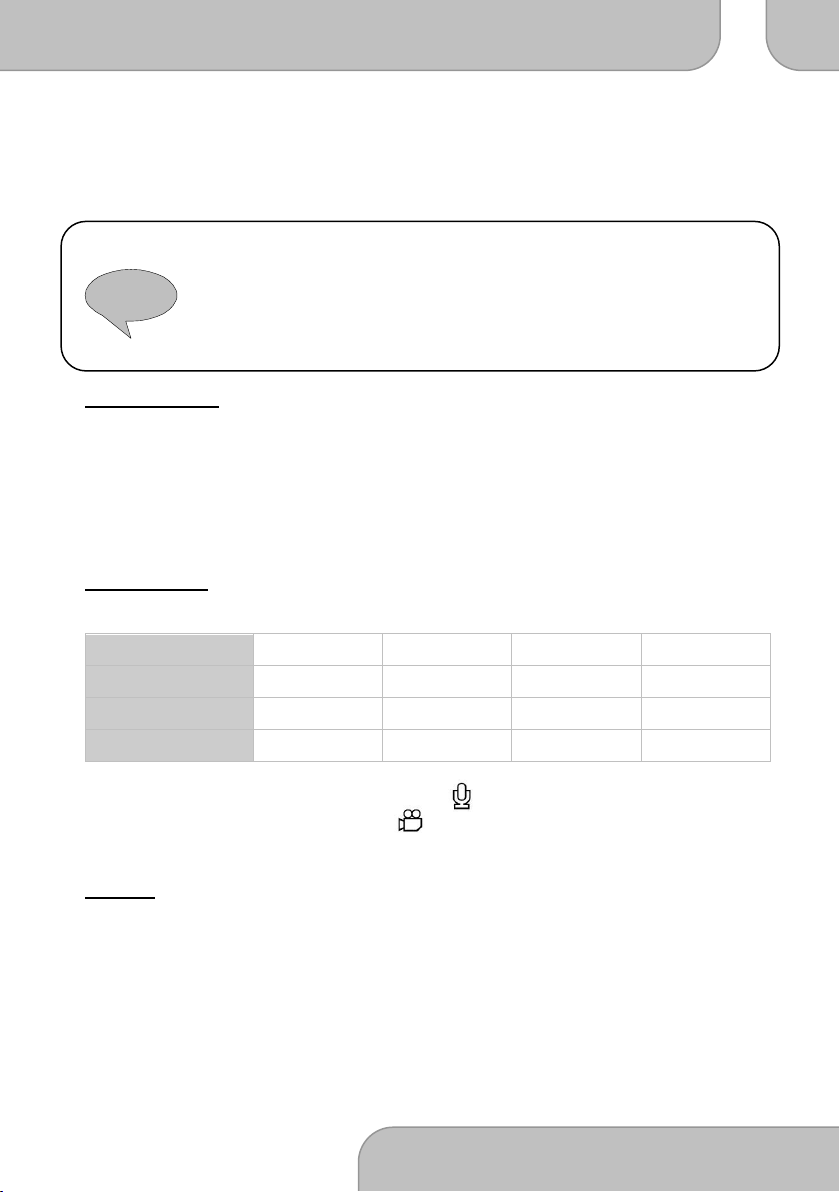
SportyCam Z3 Handbuch DA
DE
!
Einstellung
1080p
720p
WVGA
QVGA
Auflösung in Pixel
1.920 x 1.080
1.280 x 720
848 x 480
320 x 240
Bilder pro Sekunde
30
60
60
30
Format
16 : 9
16 : 9
53 : 30
4 : 3
2. Drücken Sie innerhalb von 3 Sekunden sowohl „Record (Aufnahme)“ als auch
„Stop (Stopp)“ auf der Fernbedienung, um den Kopplungsvorgang der
Fernbedienung abzuschließen.
Bitte beachten Sie: Die Reichweite der Fernbedienung beträgt etwa 5 Meter.
Wenn die Kopplung erfolgreich war, wird die Z3 beim Drücken
der Tasten auf der Fernbedienung entsprechend reagieren.
Wenn die Kopplung fehlschlägt, wiederholen Sie den
Kopplungsvorgang.
Einstellungen
Sie können mit den berührungsempfindlichen Tasten durch die Einstellungen navigieren.
Wählen Sie „M“, um das Einstellungsmenü aufzurufen, und verwenden Sie „OK/Auslöser“,
um eine Einstellung auszuwählen. Drücken Sie zum Navigieren „<“ und „>“ für links/rechts
bzw. „+“ und „−„ für oben/unten. Drücken Sie erneut „M“, um das Konfigurationsmenü zu
verlassen.
Videokamera
Auflösung: Wählen Sie zwischen vier verschiedenen Aufnahmequalitäten aus:
Aufnahme-Modus: Wählen Sie das Mikrofon ( ) zur Sprachaufnahme oder
Kamera
Einzelaufnahme: Aktiviert den Einzelaufnahme-Modus. Die Kamera nimmt ein
3 Aufnahmen: Sie können nun 3 Bilder nacheinander aufnehmen. Das ist ideal zum
die Videokamera ( ) zur Videoaufnahme.
einzelnes Foto auf.
Aufnehmen von schnell beweglichen Objekten oder kurzen
Action-Sequenzen.
www.aiptek.eu Seite 12
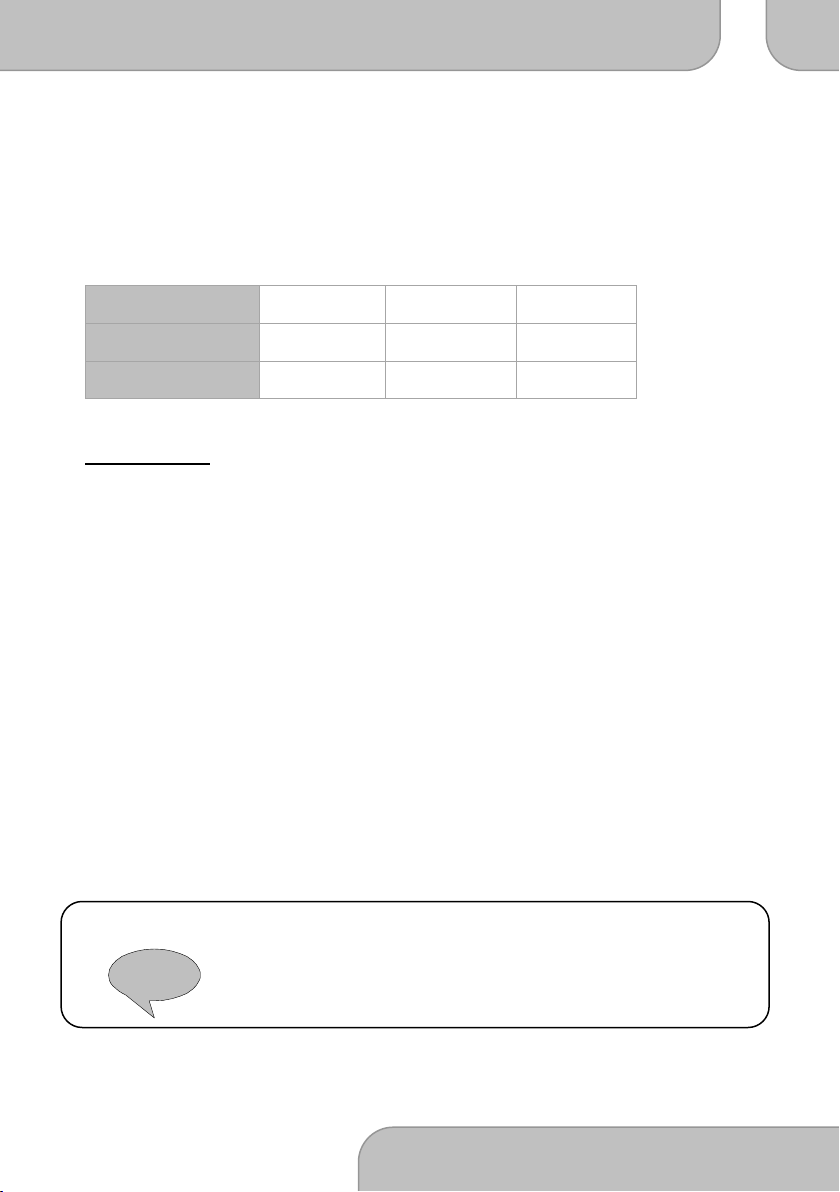
SportyCam Z3 Handbuch DA
DE
!
Einstellung
3M
5M
8M*
Auflösung in Pixel
2.048 x 1.536
2.592 x 1.944
3.200 x 2.400
Seitenverhältnis
4 : 3
4 : 3
4 : 3
Serienbilder: Die Z3 wird automatisch ständig Bilder aufnehmen. Sie können
verschiedene Zeitintervalle festlegen (Aus, 2, 3, 5, 10, 20, 30 oder 60
Sekunden)
Selbstauslöser: Aktiviert den Selbstauslöser (Aus, 5 oder 10 Sekunden)
Auflösung: Wählen Sie eine von drei verschiedenen Bildauflösungen
(3, 5 oder 8 Megapixel)
* interpoliert
Konfiguration
Signal: Wählen Sie, ob ein Tastenton ausgegeben werden soll
Uhrzeit-Anzeige: Wählen Sie, ob in Ihren Aufnahmen Datum und Uhrzeit
Aufnahmeschleife: Aktiviert die dauerhafte Aufnahme. Die Kamera wird nun die
Stand-by: Aktiviert die automatische Stand-by-Funktion. Die Kamera wird nach
TV Standard: Wählen Sie den TV-Standard PAL oder NTSC abhängig von Ihrem
Format: Durch das Formatieren werden alle Dateien auf dem aktiven Gerät
Bitte beachten Sie: Alle Dateien (Videos, Bilder und Sprachaufnahmen) werden
in der unteren rechten Ecke eingeblendet werden sollen.
ältesten Dateien auf Ihrer microSD-Karte löschen, wenn diese voll ist.
Das ist ideal, wenn die Z3 als Überwachungskamera oder Monitor
verwendet werden soll.
0, 2, 5 oder 10 Minuten in den Stand-by-Modus versetzt. Sie können
die Kamera reaktivieren, indem Sie auf den Auslöser oder die
Aufnahme-Taste drücken.
Bereich.
gelöscht. (Interner Speicher oder microSD-Karte, falls eingelegt)
gelöscht, auch wenn diese geschützt sind! Stellen Sie sicher, dass Sie
aufgenommenes Material sichern, wenn es später noch benötigt
wird.
www.aiptek.eu Seite 13

SportyCam Z3 Handbuch DA
DE
Bereich
England
Deutschland
Frankreich
Italien
Spanien
Russland
Einstellung
50 Hz
50 Hz
50 Hz
50 Hz
50 Hz
50 Hz
Bereich
Portugal
Amerika
Taiwan
China
Japan
Korea
Einstellung
50 Hz
50 Hz
60 Hz
60 Hz
50/60 Hz
50 Hz
Werkseinstellungen: Setzen Sie die Einstellungen auf Werkseinstellungen zurück
Sprache: Wählen Sie die gewünschte Sprache
Frequenz: Wählen Sie die Lichtquellen-Frequenz 50 Hz oder 60 Hz je nach
Bereich, in dem Sie sich befinden, um ein Flackern auf Ihrem
Monitor oder TV-Gerät zu vermeiden
Flackereinstellung Referenz:
Bitte beachten Sie: Die Flackereinstellung basiert auf der Frequenznorm Ihrer örtlichen
Stromversorgung.
Datum / Zeit: Stellen Sie die aktuelle Uhrzeit und
das Datum ein
Reset: Wenn die Kamera nicht mehr auf Tasteneingaben reagiert, starten Sie
Dateispeicher und Wiedergabe
Sie können alle Aufnahmen direkt auf der SportyCam Z3 ansehen. Sie verfügt über ein
TFT-Display und Lautsprecher.
1. Um den Wiedergabe-Modus aufzurufen, drücken Sie die Wiedergabe-Taste ( ).
2. Wiedergabe von Video-/Sprachdateien: Wählen Sie „Video“, wenn Sie Video- und
Sprachaufnahmen ansehen wollen. Konfigurieren Sie die Kamera für den Video-Modus
oder Sprache-Modus, bevor Sie die Aufnahmen ansehen.
3. Wiedergabe von Fotos: Wählen Sie „Foto“, um Bilder zu betrachten.
das Gerät bitte neu, indem Sie kurzzeitig mit einer kleinen Stiftspitze
auf die Reset-Taste drücken.
www.aiptek.eu Seite 14

SportyCam Z3 Handbuch DA
DE
!
Durch die Wiedergabeliste navigieren
1. Navigieren Sie mit „<“ und „>“ zur aufgenommenen Datei.
2. Berühren Sie „−“, um den Miniaturbild-Anzeigemodus aufzurufen.
3. Drücken Sie die Auslöser-Taste, um die Datei wiederzugeben oder zu pausieren.
4. Stellen Sie die Wiedergabelautstärke mit „+“ und „−“ ein.
5. Drücken Sie „<“ für den Rücklauf und „>“ für den Vorlauf einer Videoaufnahme.
6. Berühren Sie „M“, um (eine oder alle) Aufnahmen zu löschen oder diese vor dem
manuellen Löschen zu schützen.
Bitte beachten Sie: Das bietet keinen Schutz, wenn Sie Ihre microSD-Karte formatieren!
Foto
1. Navigieren Sie mit „<“ und „>“ zur aufgenommenen Datei.
2. Berühren Sie „−“, um den Miniaturbild-Anzeigemodus aufzurufen.
3. Drücken Sie die Auslöser-Taste, um ein Bild zu vergrößern und „+“ oder „-“, um
heran oder heraus zu zoomen.
4. Sie können das aktuelle Bild drehen, indem Sie die Ok/Auslöser-Taste drücken.
5. Berühren Sie „M“, um eine Diashow zu starten, um ein Bild zu löschen (eins oder
alle), zu schützen, oder mit DPOF zu taggen. Die Diashow zeigt jedes Bild für 5
Sekunden an.
6. Informationen zu DPOF finden Sie im Benutzerhandbuch.
7. Sie können das Menü durch Berühren der Taste „Wiedergabe“ ( ) verlassen.
Was ist DPOF? DPOF (Digital Print Order Format) ist eine Norm zur Aufzeichnung von
Druckaufträgen, die von der microSD-Karte gesendet werden, und trifft
auf Fotos zu, die mit digitalen Kameras aufgenommen wurden. Sie
Sie können das Menü durch Berühren der Taste „Wiedergabe“ ( ) verlassen. Die
Kamera ist nun wieder im Vorschau-Modus und bereit zur Aufnahme.
können die zu druckenden Fotos und die Anzahl der Kopien festlegen.
Die folgenden Vorgänge können ausgeführt werden, wenn Ihre
Digitalkamera DPOF-kompatibel ist: Legen Sie die microSD-Karte in
einen DPOF-kompatiblen Drucker ein, um die Fotos wie bestellt
auszudrucken. Ein mit Ihrer Kamera kompatibler Drucker kann die
DPOF-Aufträge verarbeiten und die Fotos ausdrucken.
www.aiptek.eu Seite 15

SportyCam Z3 Handbuch DA
DE
!
Kamera anschließen
USB-Kabel: Sie können die aufgenommenen Video-Dateien über das USB-Kabel auf
Ihren Computer kopieren oder die microSD-Karte entnehmen und in ein
Kartenlesegerät einsetzen, um die Daten auszulesen. Anschließend
können Sie das Material mit der beiliegenden Software ansehen und
bearbeiten oder einfach mit dem Windows Media Player oder
QuickTime wiedergeben.
HDMI/AV-Kabel: Sie können auch ein HDMI- oder AV-Kabel zum Anschließen der Z3
an ein TV-Gerät oder einen Computermonitor verwenden.
Bitte beachten Sie: Wenn Sie die Z3 über ein HDMI-Kabel an den Monitor angeschlossen
haben, wählen Sie die Eingabequelle für den Monitor, um die Daten
anzuzeigen.
Wenn Sie das AV-Kabel wählen, schließen Sie jeden Anschluss an die
jeweilige Anschlussklemme der gleichen Farbe am TV-Gerät oder
Monitor an.
* HDMI- und AV-Kabel sind nicht inbegriffen
www.aiptek.eu Seite 16

SportyCam Z3 Handbuch DA
DE
Sensortyp
5 Megapixel CMOS-Sensor, 1/2,5 Zoll
Blickwinkel
Full HD: 130°; HD 720p: 170°
Video-Modi
1.920 x 1.080, 30 fps, 16:9; 1.280 x 720, 60 fps, 16:9
848 x 480, 60 fps, 16:9; 320 x 240, 30 fps, 16:9
Bildauflösung
3.200 x 2.400 interpoliert; 2.592 x 1.944; 2.048 x 1.536
Dateiformat
AVC (Advanced Video Recording) H.264 (.MOV), JPEG, WAV
Display
1,5 Zoll (3,7 cm) diagonal, 960 x 240 Pixel
Interner Speicher
40 MB zur Speicherung
Externer Speicher
microSD / SDHC bis zu 32 GB
Blendenbereich
F2.8
Brennweite
F = 2.8mm
Brennweitenbereich
30 cm ~ ∞
Digitalzoom
4-fach (HD, WVGA, QVGA)
Wasserfest
IP 68 (30 m) mit zusätzlichem Gehäuse
Fernbedienung
Ja (Aufnahme, Stopp, Schnappschuss)
Anschluss
Mini USB (USB 2.0), mini HDMI, 3,5 mm Kopfhörerbuchse
Stromversorgung
Eingang: DC: 110-240 V, 50/60 Hz; Ausgang: AC: 5 V, 1,0 A
Batterie
1.400 mAh, 3,7 V, wiederaufladbare Li-Ionen-Batterie
Stromverbrauch
1,3 W
Abmessungen
85 mm x 50 mm x 23 mm (L x B x H)
Gewicht
81 g
Betriebsbedingung
Temperatur: -30 °C ~ 50 °C; Feuchtigkeit: 15 % ~ 85 %
Technische Daten
*Hinweis: Die technischen Daten können ohne Ankündigung geändert werden.
www.aiptek.eu Seite 17

SportyCam Z3
Manuel d'utilisation
e-Manuals in
English, German, French, Italian, Finish, Swedish, Norwegian,
Russian, and Traditional Chinese are available on CD.
Version : 1.0

SportyCam Z3 Manuel d'utilisation FR
FR
Bienvenue chez Aiptek
Merci d’avoir choisi le caméscope Sporty Cam Z3 d'Aiptek. Le SportyCam Z3 est un
caméscope Full HD compact avec objectif ultra grand-angle pour l’extérieur. Petit, léger et
équipé du meilleur hardware, le Z3 est l'appareil idéal pour toutes les activités en plein air
comme la plongée sous-marine, le surf, l’escalade, le parapente, le cyclisme et bien d’autres.
Livré avec de nombreux accessoires, le SPC se fixe aisément partout et dans pratiquement
toutes les situations. La précision de l’objectif grand-angle d’excellente qualité est
compatible avec la résolution du type Full HD et permet des enregistrements de grande
qualité. Les prises de vue sont facilitées par le petit boîtier de télécommande fourni.
Raccordé à votre télévision HD, vous aurez plaisir à revivre vos aventures et exploits. Peu
importe votre altitude de vol ou votre profondeur de plongée, votre SportyCam Z3 est
capable de vous suivre partout.
Mais avant que vous ne commenciez à apprécier cette caméra compacte d’exception,
veuillez étudier ce manuel et, de préférence, expérimenter les instructions pas à pas pour
que la manipulation vous devienne tout à fait familière.
Avec nos meilleurs sentiments,
Votre équipe Aiptek
Pour votre sécurité
1. Ne laissez pas tomber, ne modifiez pas et ne démontez pas l'appareil ; sinon la garantie
sera déchue.
2. A moins que la caméra soit installée dans son boîtier étanche, évitez le contact avec de
l'eau et séchez vos mains avant toute manipulation.
3. Ne l'exposez pas aux chaleurs excessives et ni aux rayons du soleil.
4. Utilisez votre caméra avec précaution. Assurez-vous à ne pas la mettre en contact avec
des objets durs et pointus risquant de l'érafler et de dégrader l’objectif.
5. Pour votre sûreté, évitez son utilisation en pleine tempête ou orage.
6. N’utilisez que les accessoires proposés par le fabricant.
7. Ne confiez pas l'appareil aux enfants de bas âge.
Si malgré tout, l’appareil devenait inutilisable, pensez à l’amener au recyclage.
Piles ou batteries rechargeables usées ne doivent pas être confiées aux ordures ménagères.
Les magasins spécialisés photo collectent les piles usées et nous aident à préserver
l’environnement.
www.aiptek.eu Page 2

SportyCam Z3 Manuel d'utilisation FR
FR
CCoonnddiittiioonnss ppoouurr ttrraannssffeerrtt ddee vvooss vviiddééooss ssuurr PPCC
3
3
ÉÉtteenndduuee ddee lliivvrraaiissoonn
4
4
ÉÉlléémmeennttss ddee vvoottrree aappppaarreeiill
7
7
UUttiilliissaattiioonn
8
8
EEnnrreeggiissttrreemmeenntt
110
0
TTééllééccoommmmaannddee
111
1
CCoonnffiigguurraattiioonn ddee ll''aappppaarreeiill
112
2
EEnnrreeggiissttrreemmeenntt eett lleeccttuurree
115
5
CCoonnnneexxiioonn ddee ll''aappppaarreeiill aauu PPCC eett àà uunn ppoossttee ddee ttéélléévviissiioonn
117
7
SSppéécciiffiiccaattiioonnss
118
8
Systèmes d'exploitation
compatibles
Windows XP SP2 / Vista / 7
CPU
CPU AMD ou Intel à 3,2 GHz or processeur multicœur
RAM
1 Go (recommandée 2 Go)
Carte graphique
256 Mo ou plus
Logiciel
Décodeur vidéo H264 (Quick Time 7.4.1 ou supérieur)
Divers
1 port USB, enregistreur CD, DVD ou Blu-Ray.
Contenu
Conditions pour transfert de vos vidéos sur PC
*Remarque : Nous nous réservons le droit de modifier les caractéristiques sans avertissement préalable.
www.aiptek.eu Page 3

SportyCam Z3 Manuel d'utilisation FR
FR
!
Caméra
SportyCam Z3
Boîtier étanche
à l'eau
Télécommande
Attaches pour
boîtrier étanche
Montage sur
bicyclette
Articulation à trois
axes
Bande de fixation
Velcro
Attaches pour
Télécommande
Dragonne
Plaque support plate
Plaque support
cintrée
Câble USB long
de 50 cm
CD du logiciel
Carte de garantie
Manuel utilisateur
Étendue de livraison
Veuillez vérifier que les articles suivants ont bien été livrés avec l’appareil :
Remarque : Contactez immédiatement votre revendeur s’il manquait un accessoire.
L’aspect des articles livrés peut différer des illustrations ci-dessus.
L'emballage peut être différent.
En fonction de la spécification du produit acheté, les articles livrés
peuvent être différents des illustrations ci-dessus.
N’hésitez pas à demander conseil à votre revendeur ou visitez notre site
www.aiptekshop.com pour voir les accessoires proposés en option.
www.aiptek.eu Page 4

SportyCam Z3 Manuel d'utilisation FR
FR
www.aiptek.eu Page 5

SportyCam Z3 Manuel d'utilisation FR
FR
-
-
CCyycclliissmmee
-
-
CCaannooëë
-
-
PPlloonnggééee ssoouuss--mmaarriinnee
-
-
RRaannddoonnnnééee
-
-
MMoottoo ccrroossss
-
-
EEssccaallaaddee
-
-
RRaaffttiinngg
-
-
CCoouurrssee àà ppiieedd
-
-
DDeesscceenntteess àà sskkii
-
-
PPaarraacchhuuttiissmmee eett ppaarraappeennttee
-
-
SSuurrff ddee nneeiiggee
-
-
SSuurrff ddee mmeerr
-
-
SSuurrvveeiillllaannccee
SportyCam Z3 pour tous les sports
www.aiptek.eu Page 6

SportyCam Z3 Manuel d'utilisation FR
FR
Zone d'affichage 16:9
16. Retardateur de déclenchement
17. Objectif
18. Sortie Vidéo composite (AV)
19. Microphone
20. Bouton Marche/Arrêt
21. Mini-port USB
22. Sortie Vidéo HD (HDMI)
23. Fixation dragonne
Éléments de votre appareil
1. Indicateur d’état (vert)
2. Indicateur de chargement batterie (rouge)
3. Écran d'affichage TFT
4. Navigation vers le haut /augmentation du volume / zoom numérique +
5. Menu
6. Ok / Shutter (Enter / Déclencheur photo) / verrouillage / rotation
7. Navigation vers la gauche / image précédente / retour arrière
8. Navigation vers le bas/diminution de volume / zoom
9. Fixation à vis
10. Déclencheur enregistrement vidéo
11. Commutateur sur déclenchement vidéo
acoustique
12. Bouton de lecture
13. Réinitialisation générale
14. Navigation vers la droite / Suivant / Avancer
15. Logement pour carte mémoire SD
www.aiptek.eu Page 7

SportyCam Z3 Manuel d'utilisation FR
FR
!
Utilisation
Chargement
de la batterie : Veuillez charger complètement la batterie de votre SportyCam Z3 avant
la première utilisation. L'indicateur du chargement (LED rouge) clignote
lentement pendant le chargement. Le chargement de batterie est
terminé si le voyant rouge brille en continu (durée du chargement
complet environ 4 heures). Maintenant l'appareil est prêt à prendre vos
premières vues.
Enregistrement : L'appareil possède une petite mémoire interne pour la sauvegarde de
vos premières photos. Pour augmenter la capacité de stockage et
surtout pour l’enregistrement vidéo HD, vous devez vous procurer une
carte mémoire SD/SDHC à insérer dans le logement (15).
1. Insérez la carte mémoire dans le bon
sens et à fond.
2. Si la carte est correctement insérée, le
symbole ( ) apparaît à l'écran.
Pour retirer la carte mémoire SD (par
exemple pour transférer les photos et vidéos sur PC), libérez la carte en
la poussant à fond pour qu'elle ressorte de son logement et retirez-la
doucement.
Remarque : Avant d’utiliser une nouvelle carte mémoire, il est conseillé de la
formater dans l'appareil. L'appareil-photo utilisera la carte mémoire
externe comme mémoire centrale. Sans carte mémoire externe, vous
pouvez sauvegarder quelques photos sur la mémoire interne de
l’appareil. Avec la carte mémoire SD dans l'appareil, la mémoire interne
n'est pas utilisée.
www.aiptek.eu Page 8

SportyCam Z3 Manuel d'utilisation FR
FR
Marche
Arrêt
!
Icon
Description
Batterie pleine
Batterie épuise à moitié
Batterie presque épuisée
Batterie épuisée
Marche/Arrêt : Pour allumer l'appareil, mettez le
bouton sur "ON".
Le voyant rouge s’allume.
Pour arrêter l'appareil, mettez le bouton
sur "OFF".
Remarque : Si le voyant ne s’allume pas, vérifiez que la batterie est bien chargée :
1. La batterie, est-elle correctement chargée ?
2. La batterie utilisée, a-t-elle suffisamment de capacité ?
La fonction [Auto-Off] coupe l’alimentation, si l’appareil reste allumé et
n’est pas utilisé pendant plusieurs minutes.
Choix de la langue d'affichage
La langue d’affichage par défaut de la SportyCam Z3 est l’Anglais. Le menu de configuration
permet de choisir le Français et d’autres langues. Appuyez sur le bouton (M), naviguez vers
la droite (>) sur “Setup”, descendez au point menu “Langage”. Choisissez votre langue
préférée. Confirmez par "Ok".
Indicateur du chargement de la batterie
www.aiptek.eu Page 9

SportyCam Z3 Manuel d'utilisation FR
FR
Vidéo
L'enregistrement vidéo est le mode activé par défaut.
1. Appuyez sur le bouton (M), allez avec les touches (+/−) sur
‘‘Capture (enregistrement)’’. Utilisez les touche (+/−) pour
sélectionner ‘‘Capture mode". Appuyez sur Shutter/OK pour y
entrer et choisissez "Video Mode". Appuyez sur le bouton (M),
pour revenir sur Visée
2. Appuyez sur le bouton d'enregistrement pour lancer ou arrêter
l'enregistrement
3. Appuyez sur les boutons du Zoom (+/−) pour sélectionner un
cadrage écran téléobjectif ou grand angle
Symboles affichés à l'écran
Mode visée
1. Symbole
2. Indicateur de capacité batterie restante
3. Résolution d'image
4. Confirmation insertion carte mémoire
5. Capacité mémoire restante
6. Durée d'enregistrement
7. Facteur du zoom
Mode lecture
1. Symbole
2. Indicateur de capacité batterie restante
3. Durée
4. Nom du fichier
5. Volume haut-parleur
Enregistrement
www.aiptek.eu Page 10

SportyCam Z3 Manuel d'utilisation FR
FR
(latin signifiant voix):
VOX ON
VOX OFF
Photo
1. Pour prendre une photo, appuyez sur le déclencheur rond, c'est
le bouton Ok/Shutter.
2. Cadrage : Appuyez sur les boutons du Zoom (+/−) pour
sélectionner un cadrage écran téléobjectif ou grand angle
3. Comme pour tout appareil photo, ne bougez plus l'appareil au
moment où vous appuyez sur le déclencheur.
Déclenchement
acoustique
1. Entrez dans le menu (M), allez avec les touches Up / Down (+/−)
sélectionnez ‘’Capture mode’’, appuyez Shutter/OK pour entrer
et confirmer ‘’Voice Mode’’ (déclenchement par la voix). Quittez
le menu à l'aide de la touche (M).
2. Malgré le déclenchement acoustique, vous pouvez également
appuyez sur le bouton d'enregistrement pour lancer ou arrêter
l'enregistrement
VOX: Si le déclenchement à la voix est activé,
l'enregistrement vidéo est déclenché
pour une durée de 2 minutes dès que
le niveau acoustique ambiant dépasse
les 65 dB.
Si le niveau descend en dessous de
65 dB pendant 2 minutes, l'appareil
arrête l'enregistrement et passe en mode visée.
Si, en mode visée, le niveau acoustique ré-augmente au-dessus de 65
dB, l'appareil reprend l'enregistrement.
Télécommande
Prise de photos, démarrage et arrêt de prises vidéo peuvent
également être effectués à l'aide de la télécommande.
Le voyant rouge confirme l'action d'une des touches.
Avec cette télécommande, il est possible de déclencher et
arrêter plusieurs SportyCam Z3 à la fois. Il suffit de synchroniser les appareils de la façon
suivante :
1. Arrêtez l'appareil Z3. Maintenez „OK/Shutter“ enfoncé pendant que vous mettez
l'appareil en marche. Dès que Z3 est allumé, relâchez „OK/Shutter“ et …
www.aiptek.eu Page 11

SportyCam Z3 Manuel d'utilisation FR
FR
!
Setting (Paramètre)
1080p
720p
WVGA
QVGA
Nombre de pixels
1920 x 1080
1280 x 720
848 x 480
320 x 240
Images par seconde
30
60
60
30
Format vidéo
16 : 9
16 : 9
53 : 30
4 : 3
2. ... sur la télécommande maintenez maintenant les touches „Record“ et
„Stop“ enfoncées pendant 3 secondes pour terminer la synchronisation.
Remarque : La portée de la télécommande est d'environ 5 mètres.
Si la synchronisation est réussie, les appareils obéissent tous à vos
ordres donnés par la télécommande.
Si ce n'était pas le cas, veuillez répéter le procédé de synchronisation
comme décrit.
Configuration de l'appareil
Sélectionnez “M” pour aller au menu de configuration "Settings". Pour sélectionner le
paramètre à modifier, appuyez sur “OK / Shutter”. Appuyez sur “<” et “>” pour aller à
gauche et à droite et appuyez sur “+” et “−“ pour aller vers le haut ou vers le bas dans le
menu. Quittez le menu en réappuyant sur la touche (M).
Possibilités de configuration du mode caméscope
Résolution de la vidéo : L'appareil vous propose 4 qualités d'enregistrement vidéo :
Capture Mode (mode
d'enregistrement) Sélectionnez microphone ( ) pour déclencher acoustiquement
le caméscope ou sélectionnez Camcorder ( ) pour déclencher
le caméscope à l'aide du bouton sur l'appareil ou la
télécommande.
www.aiptek.eu Page 12

SportyCam Z3 Manuel d'utilisation FR
FR
Setting (Paramètre)
3 Mo
5 Mo
8 Mo*
Nombre de pixels
2048 x 1536
2592 x 1944
3200 x 2400
Format photo
4 : 3
4 : 3
4 : 3
Appareil photo
Single Shot : Si vous appuyez sur Ok/Shutter, l'appareil prend une seule photo.
Treble Shot : Après avoir choisi ce paramètre, l'appareil prendra toujours 3
photos à la suite. L'exposition reste identique, ce mode convient
bien aux motifs en mouvement rapide.
Continu : Ce mode de prises de vue est utile pour la surveillance, mais
permet aussi de faire des vidéos "en accéléré". Vous pouvez
choisir de prendre une photo toutes les 2, 3, 5, 10, 20, 30 ou 60
secondes Pour que l'effet soit réussi, il est indispensable de fixer
l'appareil sur un support.
Selftimer : C'est le retardateur de déclenchement (de 5 ou de 10 secondes)
pour apparaître soi-même sur la photo.
Résolution des photos : En fonction de la destination de la photo (agrandissement,
impression), choisissez 3, 5 ou 8 Mo.
Autres réglages
Beep : Choisissez pour que les touches fassent bip-bip quand vous
Time Display : En activant le paramètre "Date et heure", la date et l'heure seront
Loop Record
(Enregistrement
en boucle) : Activation de la prise de photos en continu (surveillance). Dans ce
* avec interpolation
appuyez.
marqués en bas à droite des photos (utile pour la surveillance).
mode, l'appareil en mode photo, enregistre en continu jusqu'à ce
www.aiptek.eu Page 13

SportyCam Z3 Manuel d'utilisation FR
FR
!
que la capacité mémoire de la carte SD soit épuisée. Ensuite, il
efface les prises les plus anciennes et continue à enregistrer. C'est
le mode de fonctionnement idéal pour la surveillance.
Economie de batterie : Economie de batterie (Auto Standby) activée, l'appareil passe en
mode de veille après 2, 5 ou 10 minutes d’inutilisation. Il devient
immédiatement prêt à prendre des photos ou vidéos si vous
appuyez sur le déclencheur rond Ok/Shutter ou le bouton
d'enregistrement vidéo latéral. Le premier appui fait sortir
l'appareil du mode veille, pour prendre la photo ou la vidéo, il
faut y appuyer une seconde fois.
Norme TV : Pour diffuser vos prises de vue lorsque l'appareil est raccordé à
votre poste de télévision, il faut lui indiquer que votre téléviseur
utilise la norme PAL en France (ou la norme NTSC dans un pays
étranger).
Formatage : Le point menu Formatage (Format) efface toutes les prises de vue
stockées dans carte mémoire SD (ou dans la mémoire interne s'il
n'y pas de mémoire SD dans le logement).
Remarque : En activant le point menu "Formatage" toutes les prises de vue
dans l'appareil (même les prises « protégées ») seront effacées.
Assurez-vous que le contenu de la carte mémoire SD a été
transféré sur PC ou n'est plus utile. Il n'y a pas de possibilité
d'annuler l'effacement général.
Défaut : Annule tous les réglages personnels et remet ceux d'un appareil
neuf.
Langue : Choix de la langue d'affichage
Fréquence : Pour diffuser vos prises de vue sortant du SportyCam Z3 sur les
postes TV anciens, il peut être nécessaire d'ajuster la fréquence
sur 50 Hz (en France) ou 60 Hz (dans des pays ou le secteur est à
60 Hz).
www.aiptek.eu Page 14

SportyCam Z3 Manuel d'utilisation FR
FR
Pays
Grande
Bretagne
Allemagne
France
Italie
Espagne
Russie
Fréquence
50 Hz
50 Hz
50 Hz
50 Hz
50 Hz
50 Hz
Pays
Portugal
Amérique
Taiwan
Chine
Japon
Corée
Fréquence
50 Hz
50 Hz
60 Hz
60 Hz
50/60 Hz
50 Hz
Réglage anti-scintillement :
Remarque : L'ajustage anti-scintillement dépend de la fréquence de votre tension
secteur.
Date et heure : Pour régler la date et l'heure courante :
Reset: Au cas où l'appareil était accidentellement affecté d'un dysfonctionnement
et n'obéirait plus aux commandes entrées avec les touches, vous pouvez
faire une réinitialisation en appuyant avec une pointe de crayon ou un
trombone déplié sur le contact Reset se trouvant au fond du petit trou latéral
(13).
Enregistrement et lecture
A l'écran du SportyCam Z3, vous pouvez bien sur visionner toutes vos photos et vidéos,
bien que la résolution de ce petit moniteur, destiné à la visée, ne puisse rendre toute la
beauté de vos prises de vue.
1. Pour commuter sur lecture, appuyez sur Playback ( ).
2. Lecture vidéo : Pour voir et écouter vos enregistrements vidéo, choisissez
"Record". Configurez l'appareil pour mode vidéo avant de visionner vos
enregistrements.
3. Lecture de photos : Pour visionner vos photos enregistrées dans l'appareil,
sélectionnez ‘‘Capture".
www.aiptek.eu Page 15

SportyCam Z3 Manuel d'utilisation FR
FR
!
Navigation dans la liste de lecture
1. Recherchez vos vidéos enregistrées à l'aide des touches “<” et “>”.
2. Appuyez sur “−“ pour afficher les images clé miniatures.
3. Appuyez sur Shutter/Ok pour lire la vidéo. Appuyez une deuxième fois pour faire
une pause pendant la lecture d'une vidéo.
4. Ajustez le volume sonore des vidéos à l'aide des boutons “+” et “−“.
5. Pour reculer dans une vidéo, appuyez sur "<" pour avancer plus vite appuyez sur ">".
6. Appuyez sur “M” pour effacer (un ou tous) les enregistrements vidéo. Cette touche
permet également de protéger un fichier vidéo contre l'effacement accidentel.
Attention : Cette protection ne protège pas vos fichiers de l'effacement général à
l'aide du point menu "Formater"
Photo
1. Recherchez la photo à regarder à l'aide des touches “<” et “>”.
2. Appuyez sur “−“ pour afficher les photos miniatures.
3. Appuyez sur les boutons du Zoom (+/−) pour agrandir la photo (contrôle de la
netteté p.ex.).
4. Vous pouvez également faire pivoter la photo en appuyant sur OK / Shutter.
5. Appuyez sur “M” pour faire démarrer un diaporama, pour effacer (une ou toutes)
les photos ou pour protéger certaines contre l'effacement accidentel en y
ajoutant la marque DPOF. Le diaporama affiche chaque photo pendant 5
secondes.
6. Pour en apprendre d'avantage sur la protection DPOF veuillez consulter le manuel
utilisateur.
7. Pour quitter le menu, appuyez sur la touche “Playback” ( ).
DPOF, qu'est-ce
que c'est ? DPOF (Digital Print Order Format) ou commande numérique d'impression est
une norme d'enregistrement adressée par la carte mémoire SD aux photos
prises par des appareils photo numériques. Vous pouvez indiquer les photos à
imprimer et le nombre de tirages à faire.
Si l'appareil est compatible DPOF, les opérations suivantes sont possibles :
Mettez la carte mémoire SD dans une imprimante compatible DPOF pour y
imprimer les photos commandées. L'imprimante compatible avec votre appareil
photo numérique comprendra les instructions DPOF pour imprimer les photos
commandées.
www.aiptek.eu Page 16

SportyCam Z3 Manuel d'utilisation FR
FR
!
Pour quitter le menu, appuyez sur la touche “Playback” ( ). Maintenant l'appareil est
de nouveau en mode vise et prêt à prendre vos vues.
Connexion de l'appareil au PC et à un poste de télévision
Câble USB Pour transférer vos enregistrements vidéo sur un PC, vous pouvez
utiliser le câble USB ou sortir la carte mémoire SD, l'enficher dans le
lecteur à cartes SD de votre ordinateur et copier les fichiers sur le
disque dur de votre PC. Ensuite, vous pouvez regarder photos et vidéos
sur le moniteur de votre PC à l'aide de Windows Media Player ou de
QuickTime ou les éditer à l'aide du logiciel livré avec l'appareil
Câble HDMI/AV : Vous pouvez également raccorder votre SportyCam Z3 à un poste de
télévision ou directement au moniteur de votre PC si ces écrans possèdent une prise HDMI
pour l'affichage en haute résolution ou à une douille cinch pour l'affichage en résolution
standard via câble blindé AV.
Remarque : Après avoir raccordé votre SportyCam Z3 à la télévision HD par câble
HDMI, n'oubliez pas d'activer l'entrée correspondante sur la télévision.
Si vous branchez l'appareil à l'aide de simples câbles blindés, veillez à
raccorder les couleurs des fiches sur la même couleur d'entrées TV.
* Câbles HDMI ou AV ne font pas partie des accessoires SportyCam Z3.
www.aiptek.eu Page 17

SportyCam Z3 Manuel d'utilisation FR
FR
Type de capteur
Capteur CMOS de 5 Mpx, 1/2,5"
Angle de vue
Full HD : 130 °; HD 720p: 170 °
Formats vidéo
1920 x 1080, 30 ips, 16:9; 1280 x 720, 60 ips, 16:9
848 x 480, 30 ips, 16:9; 320 x 240, 60 ips, 16:9
Résolution d'images :
3200 x 2400 avec interpolation ; 2592 x 1944; 2048 x 1536
Formats de fichier
AVC (Advanced Video Recording) H.264 (.MOV), JPEG, WAV
Ecran d'affichage :
Diagonale 1.5 " (3.7 cm), 960 x 240 = 230400 pixels maximum
(format 4:3)
Mémoire interne
d'appareil
40 MB dispo. pour enregistrements
Mémoire externe
Micro SD / SDHC jusqu'à 32 Go max.
Luminosité d'objectif
F2.8
Focale
F = 2,8 mm
Mise au point
30 cm à ∞
Zoom numérique :
4X (HD, WVGA, QVGA)
Étanchéité à l'eau
IP 68 (30 m) monté dans le boîtier sous-marin
Télécommande
Ok (Rec, Stop, Snapshot)
Connecteurs
Mini USB (USB 2.0), mini HDMI, 3.5 mm mini jack
Alimentation secteur
Entrée : DC : 110-240V, 50 / 60Hz; Sortie : AC: 5V, 1.0 A
Batterie
1400 mAh, 3,7 V, Batterie rechargeable Li-ion
Consommation
1,3 W
Dimensions
85 mm x 50 mm x 23 mm (L x P x H)
Poids
81 g
Conditions du
fonctionnement
Température : –30 °C à + 50 °C; Humidité rel. d'air : 15% ~ 85 %
Spécifications
*Remarque : Les spécifications peuvent varier sans avertissement préalable.
www.aiptek.eu Page 18

SportyCam Z3
Manuale
e-Manuals in
English, German, French, Italian, Finish, Swedish, Norwegian,
Russian, and Traditional Chinese are available on CD.
Versione: 1.0

Manuale SportyCam Z3 DA
IT
Benvenuti su Aiptek
Grazie per l'acquisto di questa videocamera Sporty Cam Z3 di Aiptek. SportyCam Z3 è una
videocamera per esterni Full HD con lente ultragrandangolare. Piccola, leggera e completa
dell'hardware più sofisticato, la Z3 è lo strumento definitivo per tutte le attività all'aperto
come le immersioni, il surf, le arrampicate e il mountain biking. Munita di un'ampia gamma
di piastre di montaggio e materiali di fissaggio, la SportyCam Z3 può essere fissata in
qualsiasi circostanza. La lente grandangolare Full HD registra con una qualità che non
conosce compromessi. È possibile utilizzare la Z3 in modo semplice e comodo con il pratico
telecomando. Oppure è possibile rivivere le proprie esperienze collegando la SportyCam Z3
al proprio HDTV. SportyCam Z3 vi seguirà ovunque, a prescindere dall'attività e a qualsiasi
profondità o altezza.
Prima di cominciare a usufruire di questo prodotto, si consiglia di leggere il presente
manuale e seguire le istruzioni passo dopo passo per ottenere risultati ottimali con la nuova
telecamera per esterni.
Cordiali saluti,
Il team di Aiptek
Avviso di sicurezza
1. Non far cadere, perforare, far rotolare o smontare la videocamera, altrimenti la garanzia
verrà invalidata.
2. Evitare il contatto con l'acqua e asciugarsi le mani prima dell'uso.
3. Non esporre a temperature elevate e non lasciare il prodotto alla luce solare diretta.
4. Usare la videocamera con attenzione. Assicurarsi che il display e la lente della videocamera
non vengano graffiati da oggetti affilati. Tenere lontani gli oggetti metallici.
5. A tutela della propria sicurezza, evitare di utilizzare la videocamera in presenza di una
tempesta o fulmini.
6. Usare soltanto gli accessori forniti dal produttore.
7. Tenere la videocamera al di fuori della portata dei bambini.
Nel momento in cui si rende necessario lo smaltimento del prodotto, si prega di riciclare tutti i
componenti possibili.
Le batterie e le batterie ricaricabili non devono essere smaltite tra i rifiuti domestici! Si prega di
riciclarle presso il proprio punto di riciclaggio di zona. Insieme, possiamo contribuire a
proteggere l'ambiente.
Indice
www.aiptek.eu Pagina 2

Manuale SportyCam Z3 DA
IT
RReeqquuiissiittii ddii ssiisstteemmaa
3
3
CCoonntteennuuttoo ddeellll’’IImmbbaallllaaggggiioo
4
4
IInnffoorrmmaazziioonnii ssuullllaa vviiddeeooccaammeerraa
7
7
IIssttrruuzziioonnii ddii ffuunnzziioonnaammeennttoo
8
8
RReeggiissttrraazziioonnee
110
0
TTeelleeccoommaannddoo
111
1
IImmppoossttaazziioonnii
112
2
AArrcchhiivviiaazziioonnee ee rriipprroodduuzziioonnee ddeeii ffiillee
114
4
CCoolllleeggaammeennttoo ddeellllaa vviiddeeooccaammeerraa
116
6
CCaarraatttteerriissttiicchhee tteeccnniicchhee
117
7
Sistema Operativo
Windows XP SP2 / Vista / 7
CPU
CPU AMD o Intel con CPU da 3,2 GHz o Multicore
RAM
1 GB (2 GB consigliati)
Scheda grafica
256 MB di memoria
Software
Decoder H.264 (Quick Time Player 7.4.1 o superiore)
Altro
1 porta USB libera, lettore CD/DVD
Content
Requisiti di sistema
*Nota: le specifiche sono soggette a modifiche senza preavviso
www.aiptek.eu Pagina 3

Manuale SportyCam Z3 DA
IT
!
Sporty Cam Z3
Custodia
impermeabile
Telecomando
Clip per
custodia
impermeabile
Montaggio per
bicicletta
Braccio perno in tre
direzioni
Velcro
Clip per
telecomando
Cinghietta da polso
Piastra di montaggio
in piano
Piastra di montaggio
curvata
Cavo USB da 0,5 m
Software CD
Scheda di garanzia
Manuale dell’utente
Contenuto dell’Imballaggio
Si prega di verificare che i seguenti articoli siano presenti all'interno della confezione:
risultasse incompleta.
Nota: contattare immediatamente il rivenditore qualora la confezione
Gli articoli effettivi potrebbero variare rispetto a quelli ivi
riportati in figura. La confezione è soggetta a modifiche senza
ulteriore preavviso.
Gli accessori effettivi potrebbero variare rispetto alla
configurazione ivi elencata, a seconda delle specifiche del
prodotto acquistato.
Non esitare a contattare il proprio rivenditore o visitare
www.aiptekshop.com per gli accessori opzionali.
www.aiptek.eu Pagina 4

Manuale SportyCam Z3 DA
IT
www.aiptek.eu Pagina 5

Manuale SportyCam Z3 DA
IT
Dove utilizzare la SportyCam Z3
- Mountain biking
- Canoa
- Immersioni
- Escursionismo
- Motocross
- Arrampicate in montagna
- Rafting
- Corsa
- Sci
- Paracadutismo
- Snowboard
- Surf
- Sorveglianza
www.aiptek.eu Pagina 6

Manuale SportyCam Z3 DA
IT
area operativa 16:9
16. Indicatore autoscatto
17. Obiettivo
18. Uscita AV
19. Microfono
20. Interruttore di accensione
21. Porta mini USB
22. Uscita HDMI
23. Foro di ancoraggio
Informazioni sulla videocamera
1. Indicatore di stato (verde)
2. Indicatore di accensione (rosso)
3. Schermo del display TFT
4. Navigazione Su / Volume Su / Zoom avanti
5. Menu
6. OK / Otturatore / Blocco / Rotazione
7. Navigazione sinistra / Precedente
/ Riavvolgimento
8. Navigazione Giù / Volume Giù
/ Zoom indietro
9. Attacco a vite
10. Registrazione Video / Vocale
11. Interruttore VOX
12. Riproduzione
13. Reset
14. Navigazione Destra / Avanti / Avanzamento
15. Slot per scheda Micro SD
www.aiptek.eu Pagina 7

Manuale SportyCam Z3 DA
IT
!
Istruzioni di funzionamento
Carica: eseguire un caricamento completo della SportyCam Z3 prima di
utilizzarla per la prima volta. L'indicatore di accensione (led rosso)
lampeggia lentamente durante il caricamento e se il led rosso è acceso
in modo stabile, significa che la Z3 è completamente carica. Il
caricamento completo del dispositivo richiede circa 4 ore. A questo
punto la videocamera è pronta a filmare le vostre prime avventure
all'aria aperta.
Memoria: la videocamera è dotata di una memoria interna incorporata, ma è
possibile inserire una scheda di memoria micro-SD/SDHC per espandere
la capacità di memoria della videocamera.
1. Inserire la scheda nella direzione
indicata finché non raggiunge l'estremità
dello slot.
2. Quando la scheda è inserita con
successo, l'icona ( ) verrà visualizzata
sullo schermo e la memoria interna
diventerà inaccessibile.
Per rimuovere la scheda, spingerla per sganciarla quindi estrarla
delicatamente.
Nota: quando si utilizza una scheda di memoria completamente nuova, si
consiglia di formattarla con la videocamera. La videocamera utilizzerà la
scheda di memoria esterna come supporto di memoria principale. I file
saranno archiviati nella memoria incorporata soltanto quando la scheda
inserita viene rimossa.
www.aiptek.eu Pagina 8

Manuale SportyCam Z3 DA
IT
Power ON
Power OFF
!
Icon
Description
Batteria piena
Batteria moderata
Batteria bassa
Batteria scarica
Accensione
/spegnimento: per accendere la videocamera,
premere il pulsante di Accensione su
“On”.
L'indicatore di accensione si
illuminerà di rosso.
Per spegnere la videocamera,
premere il pulsante di Accensione verso il basso in posizione “Off”.
Adesso il prodotto risulta spento.
Nota: se il prodotto non si accende dopo aver completato le suddette procedure,
verificare di aver eseguito quanto segue correttamente:
1. La batteria è caricata correttamente. 2. La batteria caricata ha abbastanza
alimentazione.
2. L'impostazione [Auto Off] potrebbe causare lo spegnimento della
videocamera quando è rimasta inattiva per un determinato periodo di
tempo.
Impostazione della lingua preferita
La lingua predefinita della SportyCam Z3 è l'inglese. È possibile cambiarla nella lingua di
preferenza nel menu Impostazioni. Toccare il pulsante Menu (M) e navigare a destra (>) alla
voce “Configurazione”, scorrere verso il basso e selezionare “Lingua”. A questo punto è
possibile selezionare la lingua di preferenza. Confermare con “OK”.
Comprendere l'indicatore di durata della batteria
www.aiptek.eu Pagina 9

Manuale SportyCam Z3 DA
IT
Video
La modalità video è l'impostazione predefinita.
1. Premere il pulsante Menu (M) e usare i tasti del sensore (+/−) per
selezionare la modalità ‘‘Cattura’’. Usare i tasti del sensore (+/−)
per selezionare la modalità ‘‘Cattura’’. Premere Otturatore/OK per
entrare e selezionare la Modalità Video. Premere il pulsante Menu
(M) per tornare all'anteprima.
2. Premere il pulsante Registra per avviare o interrompere la
registrazione
3. Premere i pulsanti Zoom (+/−) per eseguire lo zoom avanti/indietro
dello schermo
Comprendere le icone sullo schermo
Modalità Anteprima
1. Icona modalità
2. Indicatore del livello della batteria
3. Risoluzione
4. Scheda di memoria inserita
5. Memoria residua
6. Tempo registrato
7. Indicatore dello zoom
Modalità di riproduzione
1. Icona modalità
2. Indicatore del livello della batteria
3. Durata
4. Nome file
5. Volume di riproduzione
Registrazione
www.aiptek.eu Pagina 10

Manuale SportyCam Z3 DA
IT
VOX ON
VOX OFF
(Termine latino per:
“Voce”)
Immagine
1. Premere Otturatore / OK per riprendere un'immagine.
2. Zoom: premere i pulsanti Zoom (+/−) per eseguire lo zoom
avanti/indietro dello schermo
3. Per una qualità ottimale delle immagini, si consiglia di tenere
ferma la videocamera per evitare di sfocare le immagini a causa del
tremolio delle mani.
Voce
1. Entrare nel Menu (M) e usare i tasti del sensore Su / Giù (+/−) per
selezionare la ‘’modalità Cattura’’, premere Otturatore/OK per
entrare e confermare la ‘’Modalità Vocale’’. Uscire dal menu con il
pulsante Menu (M).
2. Premere il pulsante Registra per avviare o interrompere la
registrazione
VOX: “Registrazione attivata dalla voce”. Con
l'interruttore VOX è possibile far partire
la registrazione attivata tramite audio.
In modalità VOX, la videocamera avvia
automaticamente la registrazione per
due minuti quando i rumori ambientali
salgono al di sopra di 65 dB.
Se i rumori rimangono al di sotto di 65dB per 2 minuti, la Z3 interrompe
automaticamente la registrazione ed entra nella modalità anteprima.
Nella modalità anteprima, se il suono supera nuovamente 65dB, la Z3
avvierà automaticamente la registrazione.
Telecomando
È possibile usare il telecomando per avviare o interrompere la
registrazione o per riprendere un'immagine. Il led
dell'indicatore rosso lampeggia una volta quando si preme un
pulsante qualsiasi.
È possibile abbinare un telecomando a una o più SportyCam Z3.
Per fare ciò, si prega di eseguire i due passaggi indicati di
seguito:
1. Spegnere la Z3, premere e tenere premuto "OK/Otturatore", posizionare
l'interruttore di accensione su "ON", e quindi rilasciare "OK/Otturatore" quando la Z3
è accesa.
www.aiptek.eu Pagina 11

Manuale SportyCam Z3 DA
IT
!
Impostazione
1080p
720p
WVGA
QVGA
Risoluzione in pixel
1920 x 1080
1280 x 720
848 x 480
320 x 240
Fotogrammi al
secondo
30
60
60
30
Formato
16 : 9
16 : 9
53 : 30
4 : 3
2. Premere sia "Registra" che "Stop" sul telecomando entro 3 secondi per terminare
la procedura di abbinamento del codice del telecomando.
Nota: la portata del telecomando è pari a circa 5 metri.
Se l'abbinamento del codice viene completato con successo, la Z3 si
comporterà di conseguenza quando si preme un tasto qualsiasi sul
telecomando. In caso di fallimento dell'abbinamento del codice,
ripetere la suddetta procedura di abbinamento del codice.
Impostazioni
È possibile navigare attraverso le impostazioni con i pulsanti sensibili al tocco. Selezionare
“M” per visualizzare il menu impostazioni e usare “OK / Otturatore” per selezionare
un'impostazione. Premere “<” e“>” per la navigazione sinistra / destra e “+” e “−“ per la
navigazione su / giù. Premere nuovamente “M” per uscire dal menu di configurazione.
Videocamera
Risoluzione: scegliere tra quattro qualità di registrazione diverse:
Modalità cattura: selezionare il microfono ( ) per la registrazione vocale o la
Videocamera
Scatto singolo: attiva la modalità Scatto Singolo. Il pulsante dell'otturatore scatta
Scatto triplo: ora sarà possibile scattare 3 immagini di fila. Ideale per scattare le
videocamera ( )per la registrazione video
una singola immagine
immagini di oggetti in rapido movimento o le scene di azione breve
www.aiptek.eu Pagina 12

Manuale SportyCam Z3 DA
IT
!
Impostazione
3M
5M
8M*
Risoluzione in pixel
2048 x 1536
2592 x 1944
3200 x 2400
Formato
4 : 3
4 : 3
4 : 3
Sequenza: la Z3 scatterà automaticamente immagini in sequenza. È possibile
configurare intervalli diversi (disattivo, 2, 3, 5, 10, 20, 30 o 60 secondi)
Autoscatto: attiva l'autoscatto (disattivo, 5 o 10 secondi)
Risoluzione: seleziona una di tre diverse risoluzioni immagine (3, 5 o 8 Megapixel)
* interpolato
Configurazione
Segnale acustico: selezionare se si desidera che i tasti emettano un segnale acustico
Display tempo: selezionare se si desidera che le registrazioni abbiano un timbro di ora e
data nell'angolo in basso a destra
Registrazione
in loop: attiva la registrazione continua. Ora la videocamera eliminerà i file
meno recenti sulla scheda microSD quando risulta piena. Ideale per
l'utilizzo della Z3 come videocamera o monitor di sorveglianza
Standby auto: attiva lo Standby auto. La videocamera entrerà in standby dopo 0, 2, 5 o
10 minuti. È possibile riattivare la videocamera premendo il pulsante
otturatore o registra
Standard TV: seleziona lo standard TV PAL o NTSC a seconda dell’area
Formato: la formattazione eliminerà tutti i file presenti sul dispositivo attivo
(Memoria interna o scheda microSD quando inserita)
Nota: tutti i file (video, immagini e registrazioni vocali) saranno eliminati,
anche quando sono protetti! Assicurarsi di eseguire il back-up del
materiale di cui si necessita in futuro.
Predefinito: ripristina le impostazioni predefinite di fabbrica
www.aiptek.eu Pagina 13

Manuale SportyCam Z3 DA
IT
Area
Inghilterra
Germania
Francia
Italia
Spagna
Russia
Impostazione
50 Hz
50 Hz
50 Hz
50 Hz
50 Hz
50 Hz
Area
Portogallo
America
Taiwan
Cina
Giappone
Corea
Impostazione
50 Hz
50 Hz
60 Hz
60 Hz
50/60 Hz
50 Hz
Lingua: imposta la lingua di preferenza
Frequenza: imposta la frequenza della sorgente luminosa 50Hz o 60Hz a seconda
dell'area per evitare lo sfarfallio sul monitor o sulla TV
Riferimento impostazioni sfarfallio:
Nota: l'impostazione dello sfarfallio si basa sullo standard di frequenza della
propria alimentazione locale.
Imposta data e ora: imposta l'ora e la data correnti
Reset: se la videocamera ha smesso di rispondere alla pressione dei tasti, riavviare il
Archiviazione e riproduzione dei file
È possibile visualizzare tutte le registrazioni direttamente sulla SportyCam Z3. È munita di
un display TFT e di un altoparlante incorporati.
1. Per entrare nella modalità di riproduzione, premere il pulsante Riproduzione ( ).
2. File di riproduzione Video / Vocale: selezionare “Registra” se si desidera visualizzare le
impostazioni video e vocali. Configurare la videocamera alla Modalità Video o alla Modalità
Vocale prima di visualizzare le registrazioni.
3. Riproduzione foto: selezionare “Cattura” per visualizzare le immagini.
dispositivo premendo brevemente il tasto reset con la punta di una penna sottile
www.aiptek.eu Pagina 14

Manuale SportyCam Z3 DA
IT
!
Navigare la playlist
1. Navigare i file registrati con “<” e “>”.
2. Toccare “−“ per entrare nella modalità di visualizzazione miniature.
3. Premere il pulsante Otturatore per riprodurre o mettere in pausa il file.
4. Regolare il volume di riproduzione con “+” e “−“.
5. Premere “<” per riavvolgere e “>” per avanzare una registrazione video.
6. Toccare “M” per eliminare (una, tutte) o proteggere le registrazioni da una
cancellazione manuale.
Nota: quest'azione non proteggerà le registrazioni se si formatta la scheda microSD!
Foto
1. Navigare i file registrati con “<” e “>”.
2. Toccare “−“ per entrare nella modalità di visualizzazione miniature.
3. Premere il pulsante Otturatore per ingrandire un'immagine e “+” o “-“ per
eseguire lo zoom avanti o indietro.
4. È possibile ruotare l'immagine corrente premendo il pulsante OK / Otturatore.
5. Toccare “M” per avviare una presentazione, eliminare (una, tutte), proteggere o
taggare un'immagine con DPOF. La presentazione mostra ogni immagine per 5
secondi
6. Consultare il manuale d'uso sul DPOF.
7. È possibile uscire dal menu toccando il pulsante “Riproduzione” ( ).
Cos'è il DPOF? Come standard per registrare gli ordini di stampa inviati dalla scheda
Micro SD, il DPOF (Digital Print Order Format) è applicabile alle foto
scattate tramite videocamere digitali. È possibile designare le foto da
stampare e il numero di copie.
È possibile eseguire le seguenti operazioni se la videocamera digitale è
compatibile con il DPOF: inserire la scheda Micro SD in una stampante
compatibile con il DPOF per stampare le foto ordinate. La stampante
compatibile con la videocamera è in grado di seguire gli ordini del DPOF
per stampare le foto.
È possibile uscire dal menu toccando il pulsante “Riproduzione” ( ). Ora la videocamera
è nuovamente nella modalità anteprima ed è pronta a registrare.
www.aiptek.eu Pagina 15

Manuale SportyCam Z3 DA
IT
!
Collegamento della videocamera
Cavo USB: è possibile copiare i file video registrati sul computer tramite il cavo
USB, o rimuovere la scheda microSD e inserirla in un lettore schede per
leggere i dati. Quindi, è possibile modificare o visualizzare il materiale
con il software in dotazione o eseguire semplicemente la riproduzione
con Windows Media Player o QuickTime.
Cavo HDMI/AV: è possibile utilizzare un cavo HDMI o AV per collegare la Z3
a una TV o al monitor di un computer.
Nota: dopo aver collegato la Z3 al monitor tramite il cavo HDMI, selezionare la
sorgente di ingresso per la visualizzazione dei dati dal monitor.
Se si seleziona il cavo AV, collegare ciascuno dei suoi terminali alla TV o
al terminale del monitor corrispondente allo stesso colore.
* Il cavo HDMI e AV non sono in dotazione
www.aiptek.eu Pagina 16

Manuale SportyCam Z3 DA
IT
Tipo di sensore
Sensore CMOS 5 mega pixel, 1/2,5 "
Angolo di
visualizzazione
Full HD: 130 °; HD 720p: 170 °
Modalità video
1920 x 1080, 30 fps, 16:9; 1280 x 720, 60 fps, 16:9
848 x 480, 60 fps, 16:9; 320 x 240, 30 fps, 16:9
Risoluzione immagini
3200 x 2400 interpolata; 2592 x 1944; 2048 x 1536
Formato file
AVC (Advanced Video Recording) H.264 (.MOV), JPEG,
WAV
Display
1,5 " (3,7 cm) diagonale, 960 x 240 pixel
Memoria interna
40 MB di memoria
Memoria esterna
Micro SD / SDHC fino a 32 GB
Intervallo di apertura
F2.8
Lunghezza focale
F = 2,8mm
Intervallo di messa a
fuoco
30 cm ~ ∞
Zoom digitale
4X (HD, WVGA, QVGA)
Impermeabilità
IP 68 (30 m) con custodia aggiuntiva
Telecomando
Sì (Rec, Stop, Snapshot)
Collegamento
Mini USB (USB 2.0), mini HDMI, mini jack 3,5 mm
Alimentazione
Ingresso: CC: 110-240V, 50 / 60Hz; Uscita: CA: 5V, 1,0 A
Batteria
1400 mAh, 3,7V, batteria ricaricabile agli ioni di litio
Potenza assorbita
1,3 W
Dimensioni
85 mm x 50 mm x 23 mm (L x P x A)
Peso
81 g
Condizioni operative
temperatura: -30 °C ~ 50 °C; umidità: 15% ~ 85 %
Caratteristiche tecniche
*Nota: le specifiche sono soggette a modifiche senza preavviso
www.aiptek.eu Pagina 17

SportyCam Z3
Käyttäjän käsikirja
Versio: 1.0

SportyCam Z3 e-Manual DA
FI
Aiptek toivottaa sinut tervetulleeksi
Kiitos, että ostit Aiptekin Sporty Cam Z3 -kameran. Z3 on pieni, kevyt ja täysin varustettu
parhaalla laitteistolla ja se on paras mahdollinen työkalu kaikkeen ulkoiluun kuten
sukellukseen, surfaamiseen, kiipeilyyn ja pyöräilyyn. Ennen kuin alat käyttää tuotetta,
suosittelemme, että luet tämän pika-aloitusoppaan ja noudatat ohjeita vaihe vaiheelta
saadaksesi parhaan tuloksen uudella kamerallasi.
Ystävällisin terveisin
Aiptek-tiimi
Turvallisuusilmoitus
1. Älä pudota, puhkaise, vieritä tai pura kameraa. Tällöin takuu raukeaa.
2. Vältä kaikkea kosketusta veden kanssa ja kuivaa kädet ennen käyttöä.
3. Älä altista kameraa korkealle lämpötilalle tai jätä sitä suoraan auringonvaloon.
4. Käytä kameraa huolellisesti. Varmista, että mitkään terävät esineet eivät naarmuta
näyttöä ja kameran linssiä. Pidä poissa metallisten esineiden luota.
5. Vältä kameran käyttöä oman turvallisuutesi vuoksi myrskyn tai salamoinnin aikana.
6. Käytä vain valmistajan toimittamia varusteita.
7. Pidä kamera poissa pikkulasten ulottuvilta.
Kun tulee aika heittää tuote pois, kierrätä kaikki
mahdolliset komponentit.
Paristoja ja ladattavia akkuja ei saa hävittää
talousjätteen mukana! Toimita ne paikalliseen
kierrätyspisteeseen. Voimme yhdessä auttaa
suojelemaan ympäristöä.
www.aiptek.eu Page 2

SportyCam Z3 e-Manual DA
FI
Käyttöjärjestelmä
Windows XP SP2 / Vista / 7
Prosessori
AMD- tai Intel-prosessori ja 3,2 GHz:n tai usean ytimen prosessori
RAM
1 Gt (suositus 2 Gt)
Grafiikkakortti
256 Mt:n muisti
Ohjelmisto
H.264-dekooderi (Quick Time Player 7.4.1 tai uudempi)
Muu
Yksi vapaa USB-portti, CD/DVD-soitin
Sporty Cam Z3
Vedenkestävä kotelo
Kaukosäädin
Kiinnitin
vedenkestävälle
kotelolle
Asennusvaruste
pyörään
Kolmisuuntainen
kääntyvä tuki
Tarranauha
Kiinnitin
kaukosäätimelle
Rannehihna
Litteä kiinnityslevy
Kaareva kiinnityslevy
0,5 m:n USB-kaapeli
Software CD
Takuukortti
Käyttöohje
Järjestelmävaatimukset
*Huom. Teknisiä tietoja voidaan muokata ilman ilmoitusta.
Pakkauksen sisältö
Tarkista, että seuraavat tuotteet ovat pakkauksessa:
www.aiptek.eu Page 3

SportyCam Z3 e-Manual DA
FI
www.aiptek.eu Page 4

SportyCam Z3 e-Manual DA
FI
16:9 working area
16. Itselaukaisimen merkkivalo
17. Linssi
18. AV ulos
19. Mikrofoni
20. Virtakytkin
21. Mini USB -portti
22. HDMI ulos
23. Kantohihnan reikä
Kameraan tutustuminen
1. Tilan merkkivalo (vihreä)
2. Virtakytkimen merkkivalo (punainen)
3. TFT-näyttö
4. Navigointi ylös / Äänenvoimakkuus ylös / Lähennä
5. Valikko
6. OK/Suljin/Lukitus/Kierrä
7. Navigointi vasen / Edellinen /
Takaisinkelaus
8. Navigointi alas / Äänenvoimakkuus alas
/ Loitonna
9. Kierreliitäntä
10. Video / Äänen tallennus
11. VOX-kytkin
12. Toisto
13. Nollaus
14. Navigointi oikea / Seuraava / Eteenpäin
15. Micro SD -korttipaikka
www.aiptek.eu Page 5

SportyCam Z3 e-Manual DA
FI
Virta PÄÄLLÄ
Virta POIS
Video
Videotila on oletusasetus.
1. Paina Valikko-painiketta (M) ja valitse hipaisunäppäimillä (+/−)
Capture (Tallennus) -tila. Paina Suljin/OK valitaksesi Video-tilan. ().
Paina Valikko-painiketta (M) ja palaa esikatseluun.
2. Paina Record (Tallenna) -painiketta () käynnistääksesi tai
lopettaaksesi tallennuksen.
3. Paina Zoom-painikkeita (+/−), kun haluat lähentää tai loitontaa
kuvaa näytöllä.
Käyttöohjeet
Lataus: Lataa SportyCam Z3 täyteen
ennen ensimmäistä käyttöä.
Virtakytkimen merkkivalo
(punainen led) vilkkuu hitaasti
ladattaessa, ja jos punainen led
on jatkuvasti päällä, Z3 on
täysin ladattu. Laitteen täydellinen
latautuminen kestää noin 4 tuntia.
Tallennus: Laita kortti merkillä osoitettuun suuntaan,
Käynnistäminen
/sammuttaminen: Käynnistä kamera painamalla
Sammuta kamera painamalla
kunnes se osuu aukon pohjaan.
Virtakytkin-painiketta On-suuntaan.
Virtakytkimen merkkivalo palaa
punaisena.
Virtakytkin-painiketta Off-suuntaan.
Halutun kielen asetus
SportyCam Z3 -kameran oletuskieli on englanti. Kun haluat muuttaa kielen, paina
Valikko-painiketta (M) ja navigoi oikealle (>) kohtaan Setup (Asetus). (). Mene alas luetteloa
ja siirry Language (Kieli) -asetukseen. Voit nyt valita haluamasi kielen ja vahvistaa sen
painamalla OK.
Tallennus
www.aiptek.eu Page 6

SportyCam Z3 e-Manual DA
FI
(Latin for: “Voice”)
VOX PÄÄLLÄ
VOX POIS
Kuva
1. Ota kuva painamalla Suljin/OK-painiketta.
2. Zoomaus: Paina Zoom-painikkeita (+/−), kun haluat lähentää tai
loitontaa kuvaa näytöllä.
3. Jotta saat paremman laatuisia kuvia, suosittelemme, että pidä
kameran vakaana, jotta vältät käsien heilumisen aiheuttaman
epäterävyyden.
Ääni
1. Siirry valikkoon (M) ja valitse hipaisunäppäimillä Ylös/Alas (+/−)
Capture (Tallennus) -tila, paina Suljin/OK ja vahvista Voice (Ääni)
-tila. (). Poistu valikosta Valikko-painikkeella (M).
2. Paina Record (Tallenna) -painiketta () käynnistääksesi tai
lopettaaksesi tallennuksen.
VOX: ääniaktivoitu tallennus. VOX-kytkimellä
voit ottaa käyttöön ääniaktivoidun
tallennuksen.
VOX-tilassa kamera aloittaa tallennuksen
automaattisesti kahden minuutin ajaksi,
kun ympäröivä melu nousee yli 65 dB:n
tasolle.
Jos melu pysyy alle 65 dB:n tasolle kaksi minuuttia, Z3
lopettaa tallennuksen automaattisesti ja siirtyy esikatselutilaan.
Kaukosäädin
Voit käyttää kaukosäädintä aloittamaan ja lopettamaan
tallennuksen tai ottamaan kuvan. Punaisen merkkivalon led
vilkkuu kerran, kun painat jotain painiketta.
Huomaa: Kaukosäätimen toimintasäde on noin 5 metriä. Voit yhdistää kaukosäätimen
yhteen tai useampaan SportyCam Z3 -kameraan. Katso ohjeet käyttäjän käsikirjasta.
Asetukset
Voit navigoida asetuksissa kosketusherkkien painikkeiden avulla. Valitse valikko (M) ja katso
asetusten valikkoa ja valitse asetus OK/Suljin-painikkeella. Paina < ja > navigointia varten
vasemmalle/oikealle ja + ja − ylos/alas. Poistu asetusvalikosta painamalla Valikko (M)
uudelleen.
www.aiptek.eu Page 7

SportyCam Z3 e-Manual DA
FI
Asetus
1080p
720p
WVGA
QVGA
Resoluutio
pikseleissä
1 920 x
1 080
1 280 x 720
848 x 480
320 x 240
Ruutua sekunnissa
30
60
60
30
Formaatti
16:9
16:9
53:30
4:3
Asetus
3M
5M
8M*
Resoluutio pikseleissä
2 048 x 1 536
2 592 x 1 944
3 200 x 2 400
Videokamera
Resoluutio: Valitse neljän erilaisen tallennusominaisuuden välillä:
Tallennustila: Valitse mikrofoni ( ) äänen tallennusta tai videokamera ( )
videointia varten.
Kamera
Kolmen kuvan otos: Voit nyt ottaa kolme kuvaa peräkkäin.
Jatkuva: Z3 ottaa nyt jatkuvasti kuvia automaattisesti. Voit asettaa
erilaisia ajoituksia (Pois, 2, 3, 5, 10, 20, 30 tai 60 sekuntia)
Resoluutio: Valitse yksi kolmesta erilaisesta kuvaresoluutiosta
(3, 5 tai 8 megapikseliä)
Asetukset
Silmukkatallennus: Aktivoi syklisen tallennuksen. Kamera poistaa nyt vanhimmat
Automaattinen valmiustila: Aktivoi automaattinen valmiustila. Kamera on valmiustilassa 0,
TV-standardi: Valitse TV-standardi PAL tai NTSC alueesi mukaan.
Alustus: Alustaminen poistaa aktiivisen laitteen kaikki tiedostot.
Huomaa: Kaikki tiedostot poistetaan, vaikka ne on suojattu! Varmista,
* interpoloitu
tiedostot microSD-kortilta, kun se on täynnä. Paras
käytettäessä Z3-kameraa valvontakamerana tai
tarkkailulaitteena.
2, 5 tai 10 minuutin jälkeen. Voit aktivoida kameran uudelleen
painamalla suljin- tai tallennuspainiketta.
(Sisäinen muisti tai microSD-kortti jos käytössä)
että olet varmuuskopioinut tallennetut materiaalit, joita
tarvitset tulevaisuudessa.
www.aiptek.eu Page 8

SportyCam Z3 e-Manual DA
FI
Taajuus: Aseta valonlähteen taajuus 50 Hz tai 60 Hz alueesi mukaan, jotta vältät
monitorin tai TV:n välkkymisen.
Tiedoston tallennus ja toisto
1. Siirry toistotilaan painamalla Toisto-painiketta. ( ).
2. Videoiden / Ääni-tiedostojen toisto Valitse Record (Tallenna), jos haluat nähdä
video- ja äänitallennuksesi. Aseta kamera Video-tilaan tai Ääni-tilaan ennen
tallennusten tarkastelua.
3. Valokuvien toisto: Valitse Capture (Tallennus) kuvien katseluun.
Soittolistan navigointi
1. Navigoi tallennettuun tiedostoon < ja > -näppäimillä.
2. Siirry pienoiskuvan katselutilaan painamalla −.
3. Toista tai keskeytä tiedosto painamalla Suljin-painiketta.
4. Säädä toiston äänenvoimakkuus + ja − -näppäimillä.
5. Kelaa videotallennuksessa taaksepäin painamalla < ja eteenpäin painamalla >.
6. Paina M, kun haluat poistaa (yhden, kaikki) tai suojata tallenteet manuaaliselta
poistolta.
Huomaa: Tämä ei suojaa tallenteitasi, jos alustat microSD-korttisi!
Valokuva
1. Navigoi tallennettuun tiedostoon < ja > -näppäimillä.
2. Siirry pienoiskuvan katselutilaan painamalla −.
3. Suurenna kuvaa painamalla Suljin-painiketta ja paina + tai -, kun haluat lähentää
tai loitontaa kuvaa.
4. Voit kiertää nykyistä kuvaa painamalla OK/Suljin-painiketta.
5. Paina M, kun haluat käynnistää diaesityksen, poistaa (yhden, kaikki), suojata tai
merkitä kuvan DPOF:llä. Diaesitys näyttää jokaisen kuvan viiden sekunnin ajan.
6. Katso käyttäjän käsikirjasta lisätietoja DPOF:stä.
7. Voit poistua valikosta painamalla Toisto-painiketta. ( ).
www.aiptek.eu Page 9

SportyCam Z3
Brukermanual
Versjon: 1.0

SportyCam Z3 Hurtigveiledning DA
NO
Velkommen til Aiptek
Takk for at du har valgt et Sporty Cam Z3 fra Aiptek. Lite, lett og fullt utstyrt med den beste
hardwaren er Z3 det ultimate verktøy for alle type utendørs aktivitet, som dykking, surfing,
klatring og sykling. For best mulig utbytte av ditt nye utendørskamera, og før du tar
produktet i bruk, anbefaler vi at du først leser hurtigveilederen og følger instruksjonene her
steg for steg.
Med vennlig hilsen,
Aiptek teamet
Sikkerhetsmerknader
1. Pass på at du ikke mister, stikker hull i, velter eller demonterer kameraet. Garanten vil
da være ugyldig.
2. Unngå all kontakt med vann. Ha tørre hender når du bruker kameraet.
3. Utsett ikke kameraet for høye temperaturer eller la det ligge i direkte sollys.
4. Behandle kameraet med forsiktighet. Forsikre deg om at ingen skarpe gjenstander kan
skrape opp kameraets skjerm eller linse. Hold metallgjenstander unna kameraet.
5. For din egen sikkerhet, unngå å bruke kameraet ved værforhold som storm og lyn.
6. Bruk kun tilbehør som leveres av produsenten.
7. Oppbevares utilgjengelig for barn.
Hvis kameraet kasseres, vennligst resirkuler så mange
komponenter som mulig.
Batterier og oppladbare batterier skal ikke kastes i
husholdningsavfallet! Vennligst resirkuler dem ved ditt
lokale oppsamlingssenter. Sammen kan vi bidra til å
beskytte miljøet.
www.aiptek.eu side 2

SportyCam Z3 Hurtigveiledning DA
NO
Operativsystem
Windows XP SP2 / Vista / 7
CPU
AMD eller Intel CPU med 3.2 GHz eller Multicore CPU
RAM
1 GB (2 GB anbvefalt)
Grafikkort
256 MB minne
Programvare
H.264 dekoder (Quick Time-spiller 7.4.1 eller over)
Annet
1 ledig USB port, CD/DVD stasjon
Sporty Cam Z3
Vanntett boks
Fjernkontroll
Klips for
Vanntett boks
Sykkelfeste
Treveis bevegelig
festearm
Borrelås
Klips for
Fjernkontroll
Håndleddsstropp
Flat festeplate
Bøyd festeplate
0.5 m USB kabel
Software CD
Garantikort
Brukermanual
Systemkrav
*Merk: Spesifikasjonene kan endres uten forvarsel
Pakkens innhold
Vennligst kontroller at følgende artikler er inkludert i pakken :
www.aiptek.eu side 3

SportyCam Z3 Hurtigveiledning DA
NO
www.aiptek.eu side 4

SportyCam Z3 Hurtigveiledning DA
NO
16:9 arbeidsområde
16. Indikator for selvutløser
17. Linse
18. AV ut
19. Mikrofon
20. Strømbryter
21. Mini USB Port
22. HDMI ut
23. Hull for snor
Bli kjent med ditt kamera
1. Statusindikator (grønn)
2. Strømindikator (rød)
3. TFT-skjerm
4. Navigering opp / volum opp / zoom Inn
5. Meny
6. OK / lukker / lås / roter
7. Navigering venstre / forrige / tilbake
8. Navigering ned/ volum ned / zoom ut
9. Gjenget stativfeste
10. Video / taleopptak
11. VOX bryter
12. Avspilling
13. Reset
14. Navigering høyre / neste / framover
15. Micro SD kortspor
Bruksanvisning
www.aiptek.eu side 5

SportyCam Z3 Hurtigveiledning DA
NO
Strøm på
Strøm av
Video
Videomodus er standard innstilling.
1. Trykk Menu knappen (M) og bruk berøringsknappene (+/−) for å
velge ‘‘Capture’’ modus (opptak). Trykk Shutter/OK for å godta,
og velge V ideomodus. Trykk Menu knappen(M) for
forhåndsvisning.
2. Trykk "Record" (opptak) knappen for å starte eller stoppe opptak
3. Trykk Zoom-knappene (+/−) for å zoome inn /ut på skjermen
Bruksanvisning
Lading: Lade SportyCam Z3 helt opp
før første bruk.
Strømindikatoren (rødt lys)
starter å blinke rolig under
lading og når det røde lyset er
stabilt er ditt Z3 kamera fullt
oppladet. Det tar ca 4 timer å fullt lade opp
kameraet.
Oppbevaring: Sett inn kortet i vist retning til det er helt
inne i kortsporet.
Slå på/ av: For å slå på kameraet, trykk
Strømknappen mot “On” (på).
Strømindikatoren vil lyse rødt.
For å slå av kameraet, trykk
Strømknappen ned til
“OFF” posisjon (av).
Innstilling av språk
Standard språkinnstilling for SportyCam Z3 er engelsk. For å endre språkinnstilling, trykk på
menyknappen (M) og naviger høyre (>) til “Setup”. Sløk nedover i listen og velg "Language"
(språk) innstillingen. Nå kan du velge det språket du foretrekker og bekrefte med “OK”.
Opptak
www.aiptek.eu side 6

SportyCam Z3 Hurtigveiledning DA
NO
VOX PÅ
VOX AV
(Latin for: "Tale")
Bilde
1. Trykk Shutter / OK knappen for å ta et bilde.
2. Zoom: Trykk zoom-knappene (+/−) for å zoome inn/ut på skjermen
3. For bedre bildekvalitet anbefales det at du holder kameraet stabilt
for å unngå uklart bilde på grunn av skjelving på hånden.
Tale
1. Trykk Menu (M) og bruk berøringsknappene opp / ned (+/−) for å
velge ‘’Capture mode’ (opptak), trykk Shutter/OK for å godta, og
bekreft ‘’Voice modus’’. Gå ut av menyen med meny nappen (M).
2. Trykk "Record" knappen for å starte eller stoppe opptak
VOX: “Stemmestyrt opptak. Med VOX
bryteren kan du slå på stemmestyrt
opptak.
I VOX modus vil kameraet automatisk
starte opptak i to minutter hvis
omgivelseslyden er over 65 dB.
Hvis omgivelseslyden er under 65dB i 2 minutter vil Z3 automatisk
stoppe opptak og gå til forhåndsvisning.
Fjernkontroll
Du kan bruke fjernkontrollen for å starte og stoppe opptaak, eller
for å ta et bilde. Den røde indikatorlampen vil blinke en gang når
du trykker en vilkårlig knapp.
Vennligst merk: Dekningsområdet for fjernkontrollen er ca 5 meter. Fjernkontrollen kan
styre ett eller flere SportyCam Z3. Se brukerhåndboken for instruksjon
Innstillinger
Du kan navigere gjennom innstillingene med de berøringsknappene. Velg “Menu” (M) for å
se innstillingsmenyen, og bruk “OK / Shutter” for å velge en innstilling. Trykk “<” og “>” for
venstre/ høyre og “+” og“−“ for opp / ned navigering. Trykk‘’Menu’’ (M) igjen for å gå ut av
innstillingsmenyen.
www.aiptek.eu side 7

SportyCam Z3 Hurtigveiledning DA
NO
Innstilling
1080p
720p
WVGA
QVGA
Oppløsning i pixel
1920 x 1080
1280 x 720
848 x 480
320 x 240
Bilder pr. sekund
30
60
60
30
Format
16 : 9
16 : 9
53 : 30
4 : 3
Innstilling
3M
5M
8M*
Oppløsning i pixel
2048 x 1536
2592 x 1944
3200 x 2400
Camcorder
Oppløsning: Velg mellom fire ulike opptakskvaliteter:
Opptaksmodus: Velg mikrofon ( ) for taleopptak eller camcorder ( ) for
video-opptak
Kamera
Tredobbelt bilde: Det vil nå bli tatt 3 bilder etter hverandre.
Kontinuerlig: Z3 vil nå automatisk ta kontinuerlige bilder. Du kan sette opp
forskjellige timere (Av, 2, 3, 5, 10, 20, 30 eller 60 sekunder)
Oppløsning: Velg en av 3 ulike bildeoppløsninger (3, 5 eller 8 Megapixel)
Oppsett
Loop-opptak: Aktiverer syklisk opptak. Kameraet vil da slette de eldste filene på
Automatisk
ventemodus: Aktiver automatisk ventemodus. Kamera vil gå i ventemodus etter 0, 2,
TV standard: Velg TV standardene PAL eller NTSC avhengig av ditt område.
Format: Formattering vil slette alle filene på den aktive enheten.
Vennligst merk: Alle filer vil bli slettet , selvom de er beskyttet! Sørg for å ta backup!
Frekvens: Sett strømfrekvensen til 50Hz eller 60Hz avhengig av ditt område, for å
* interpolert
microS- kortet når kortet er fullt. Best for bruk av Z3 som et
overvåkningskamera eller som monitor.
5 eller 10 minutter. Du kan reaktivere kameraet ved å trykke på lukker
eller opptaks-knappen.
(Intenminne eller microSD kort når det er satt inn)
unngå flimring på monitoren eller TV (Norge: 50Hz)
www.aiptek.eu side 8

SportyCam Z3 Hurtigveiledning DA
NO
Fillagring og avspilling
1. For å starte avspilling, trykk Playback-knappen ( ).
2. Avspilling video/lydopptak: Velg “Record” hvis du ønsker å se dine video- og
lydopptak. Sett kameraet i videomodus eller lydmodus før du ser på opptakene.
3. Vis bilder : Velg “Capture” for å se på bilder.
Navigering i spillelisten
1. Naviger i opptaksfilene med “<” og “>”.
2. Bruk “−“ for å se miniatyrbilder.
3. Trykk Shutter-knappen for å spille av eller sette på pause.
4. Regulere avspillingsvolumet med “+” og “−“.
5. Trykk “<” for å spole bakover “>” for å spole framover i en video.
6. Bryk “M” for å slette (en, alle) eller beskytte opptak fra manuell sletting.
Merk: Dette vil ikke beskytte opptakene hvis du formatterer microSD-kortet!
Foto
1. Naviger i opptaksfilene med “<” og “>”.
2. Bruk “−“ for å se miniatyrbilder.
3. Trykk Shutter-knapen for å forstørre et bilde og “+” eller “-“ for å zoome inn /ut.
4. Du kan rotere bildet ved å trykke OK / Shutter-knappen.
5. Bruk “M” for å starte lysbildefremvisning, slette (en, alle), beskytte eller tagge et
bilde med DPOF. Lysbildefremvisningen viser hvert bilde i 5 sekunder
6. Se brukerhåndboken for instruksjon om DPOF.
7. Du kan gå ut av menyen ved å trykke på “Playback” knappen ( ).
www.aiptek.eu side 9

SportyCam Z3
Bruksanvisning
Version: 1.0

SportyCam Z3 Snabbstartsguide DA
SV
Välkommen till Aiptek
Tack för att du har valt att köpa Sporty Cam Z3 från Aiptek. Liten, lätt och fullt utrustad med
den bästa hårdvaran är Z3 det ultimata verktyget för alla utomhusaktiviteter som dykning,
surfing, klättring och cykling. Innan du börja njuta av denna produkt rekommenderar vi att
du läser denna snabbstartsguide och följer instruktionerna steg för steg för att få bästa
resultat med din nya utomhuskamera.
Vänliga hälsningar,
Aiptek Team
Säkerhetsanvisningar
1. Tappa inte, punktera, rulla eller ta isär kameran, då kommer garantin att
ogiltigförklaras.
2. Undvik all kontakt med vatten och torka händerna före användning
3. Utsätt inte kameran för höga temperaturer eller lämna den i direkt solljus.
4. Använd kameran med försiktighet. Kontrollera att det inte finns några vassa saker som
kan repa skärmen och objektivet på kameran. Håll kameran borta från saker gjorda av
metall.
5. För din egen säkerhet, undvik att använda kameran när det är storm eller åskväder.
6. Använd endast tillbehör som rekommenderas av tillverkaren.
7. Håll kameran utom räckhåll för barn.
När det är dags att kassera din produkt ska du
återvinna så många komponenter som möjligt.
Batterier och uppladdningsbara batterier ska inte
kastas i hushållsavfallet! Återvinn dem på din lokala
återvinningsstation. Tillsammans kan vi hjälpas åt att
skydda miljön.
www.aiptek.eu Page 2

SportyCam Z3 Snabbstartsguide DA
SV
Operativsystem
Windows XP SP2 / Vista / 7
CPU
AMD eller Intel CPU med 3,2 GHz eller Multicore CPU
RAM
1 GB (2 GB rekommenderas)
Grafikkort
256 MB minne
Programvara
H.264 decoder (Quick Time Player 7.4.1 eller senare)
Annat
1 ledig USB-port, CD/DVD-spelare
Sporty Cam Z3
Vattentätt fodral
Fjärrkontroll
Klämma till
vattentätt fodral
Cykelfäste
Tre-vägs svängarm
Kardborreband
Klämma till
Fjärrkontroll
Armband
Platt fästplatta
Böjd fästplatta
0,5 m USB-kabel
Software CD
Garantibevis
Instruktionsbok
Systemkrav
*Obs! Specifikationen kan ändras utan förvarning
Förpackningen innehåller
Kontrollera att följande delar finns med i paketet:
www.aiptek.eu Page 3

SportyCam Z3 Snabbstartsguide DA
SV
www.aiptek.eu Page 4

SportyCam Z3 Snabbstartsguide DA
SV
16:9 arbetsområde
16. Indikator för självutlösaren
17. Lins
18. AV ut
19. Mikrofon
20. Strömbrytare
21. Mini USB-port
22. HDMI ut
23. Hål för snöre
Lär känna din kamera
1. Statusindikator (grön)
2. Strömindikator (röd)
3. TFT-display
4. Navigering upp / Volym upp / Zoom in
5. Meny
6. OK / Avtryckare / Lås / Rotera
7. Navigering vänster / Föregående / Spola tillbaka
8. Navigering ner / Volym ner / Zoom ut
9. Uttag av skruvtyp
10. Video- / röstinspelning
11. VOX Switch
12. Uppspelning
13. Återställ
14. Navigation Höger /Nästa /Framåt
15. Micro SD-kortplats
Bruksanvisning
www.aiptek.eu Page 5

SportyCam Z3 Snabbstartsguide DA
SV
Ström PÅ
Ström AV
Video
Video-läget är standardinställningen.
1. Tryck på Meny-knappen (M) och använd knapparna (+/−) och välj
läget ‘‘Capture’’. Tryck på Avtryckaren/OK för att öppna och välj
video-läge. Tryck på Meny-knappen (M) om du vill återgå till
förhandsgranskning.
2. Tryck på inspelningsknappen för att starta eller stoppa
inspelningen
3. Tryck på zoom-knapparna (+/−) om du vill zooma in/ut på skärmen
Bruksanvisning
Laddning: Ladda din SportyCam Z3 helt före
första användningen.
Strömindikatorn (röd lysdiod)
blinkar långsamt under laddning
och om den röda lysdioden lyser
stadigt är Z3 fulladdat. Det tar
ca 4 timmar att ladda enheten helt.
Lagring: Sätt i kortet enligt anvisad riktning tills
det når botten på kortplatsen.
Slå på / av: För att slå på kameran, tryck på
Strömbrytaren mot "On".
Strömindikatorn lyser rött.
Stäng av kameran genom att trycka
ner strömbrytaren till "Off"-läget.
Ställa in önskat språk
Standardspråket för SportyCam Z3 är engelska. Om du vill ändra språk, tryck på
menyknappen (M) och navigera till höger (>) till “Setup”. Gå ner i listan och öppna
"Language"-inställningen. Nu kan du välja önskat språk och bekräfta med "OK".
Inspelning
www.aiptek.eu Page 6

SportyCam Z3 Snabbstartsguide DA
SV
VOX PÅ
VOX AV
(Latin för: “Röst”)
Bild
1. Tryck på Avtryckaren / OK-knappen för att ta en bild.
2. Zoomning: Tryck på zoom-knapparna (+/−) om du vill zooma in/ut
på skärmen
3. För bättre bildkvalitet rekommenderas det att du håller kameran
stadigt och därmed undviker oskärpa som orsakas av
handskakningar.
Ljud
1. Öppna menyn (M) och använd knapparna upp / ner (+/−) och välj
‘’Capture mode’’, tryck på Shutter/OK och bekräfta ‘’Voice Mode’’.
Lämna menyn med menyknappen (M).
2. Tryck på inspelningsknappen för att starta eller stoppa
inspelningen
VOX: “Röstaktiverad inspelning”. Med
med VOX-knappen kan du slå på
ljudutlöst inspelning.
I VOX-läget startar kameran automatiskt
inspelningen i två minuter när
omgivande ljud stiger över 65 dB.
Om det står under 65dB i 2 minuter, stannar Z3 automatiskt
inspelningen och öppnar förhandsgransning.
Fjärrkontroll
Du kan använda fjärrkontrollen för att starta och stoppa en inspelning
eller för att ta en bild. Den röda indikatorlampan blinkar en gång när du
trycker på någon av knapparna.
OBS! Fjärrkontrollens räckvidd är ca 5 meter. Man kan matcha en fjärrkontroll med en eller
flera SportyCam Z3. Se användarhandboken för mer information
Inställningar
Du kan navigera genom inställningarna med touch-känsliga knappar. Välj “Meny” (M) för att
se inställningsmenyn och använd “OK / Avtryckaren” för att välja en inställning. Tryck på "<"
och ">" för vänster / höger och "+" och "−" för upp / ner-navigering. Tryck på ‘’Meny’’ (M)
igen för att lämna inställningsmenyn.
www.aiptek.eu Page 7

SportyCam Z3 Snabbstartsguide DA
SV
Inställning
1080p
720p
WVGA
QVGA
Upplösning i
bildpunkter
1920 x 1080
1280 x 720
848 x 480
320 x 240
Bildrutor per
sekund
30
60
60
30
Format
16 : 9
16 : 9
53 : 30
4 : 3
Inställning
3M
5M
8M*
Upplösning i bildpunkter
2048 x 1536
2592 x 1944
3200 x 2400
Videokamera
Upplösning: Välj mellan fyra olika inspelningskvaliteter:
Funktionsläge: Välj mikrofon ( ) för röstinspelning eller videokamera ( ) för
videoinspelning
Kamera
Treble Shot: Du kommer nu att ta 3 bilder i rad.
Continuous: Z3 kommer nu att ta kontinuerliga bilder automatiskt. Du kan ställa in
olika tider (av, 2, 3, 5, 10, 20, 30 eller 60 sekunder)
Upplösning: Välj en av tre olika bildupplösningar (3, 5 eller 8 megapixel)
Inställning
Loop Record: Aktiverar cyklisk inspelning. Kameran tar nu bort de äldsta filerna på
Auto Standby: Aktivera Auto Standby. Kameran kommer att vara i standby-läge efter 0,
TV standard: Välj TV-standard PAL eller NTSC, beroende på ditt område.
Format: Formatering raderar alla filer på den aktiva enheten.
* interpolerade
microSD-kortet när det är fullt. Bäst när man använder Z3 som en
övervakningskamera eller bildskärm.
2, 5 eller 10 minuter. Du kan aktivera kameran genom att trycka på
avtryckaren eller inspelningsknappen.
(internt minne eller microSD-kort när det är isatt)
www.aiptek.eu Page 8

SportyCam Z3 Snabbstartsguide DA
SV
OBS! Alla filer kommer att raderas, även om de är skyddade! Se till att
säkerhetskopiera inspelat material som du behöver i framtiden.
Frequency: Ställ in Light Source Frequency 50Hz eller 60Hz beroende på ditt
område för att undvika flimmer på bildskärmen eller TV:n
Fillagring och uppspelning
1. Om du vill öppna uppspelningsläget, tryck på uppspelningsknappen ( ).
2. Uppspelning Video/ljud-filer: Välj "Record" om du vill visa dina videor och
röstinspelningar. Ställ in kameran på videoläge eller ljudläge innan du visar
inspelningarna.
3. Uppspelning bilder: Välj "Capture" för att visa bilder.
Navigera i spellistan
1. Navigera i den inspelade filen med "<" och ">".
2. Tryck på “−“ för att gå in i miniatyrvyn.
3. Tryck på avtryckaren för att spela upp eller pausa filen.
4. Justera uppspelningsvolymen med “+” och “−“.
5. Tryck på "<" för att spola tillbaka och ">" att spola fram en videoinspelning.
6. Tryck på “M” om du vill radera (en, alla) eller skydda inspelningar från manuell
radering.
OBS! Det kommer inte att skydda dina inspelningar om du formaterar ditt microSD-kort!
Foto
1. Navigera i den inspelade filen med "<" och ">".
2. Tryck på “−“ för att gå in i miniatyrvyn.
3. Tryck på slutarknappen för att förstora en bild och "+" eller "-" för att zooma
in/ut.
4. Du kan rotera den aktuella bilden genom att trycka på OK / Avtryckaren.
5. Tryck på "M" för att starta ett bildspel, ta bort (en, allt), skydda eller märka en
bild med DPOF. Bildspelet visar varje bild i 5 sekunder
6. Se användarhandboken om DPOF för mer information
7. Du kan lämna menyn genom att trycka på "Uppspelnings"-knappen ( ).
www.aiptek.eu Page 9

SportyCam Z3
Руководство пользователя
Редакция: 1.0

Краткое руководство пользователя SportyCam Z3 DA
РУС
Добро пожаловать в Aiptek
Изготовитель благодарит вас за приобретение аппарата Sporty Cam Z3 компании
Aiptek. Камера Z3 – это небольшой, легкий, полностью оснащенный лучшими
техническими средствами аппарат, являющийся оптимальным средством съемки всех
мероприятий, проводимых вне помещений, таких как прыжки в воду, занятия
сёрфингом, скалолазание или велосипедные гонок. Перед тем, как начать
пользоваться данным изделием, рекомендуется ознакомиться с настоящим кратким
руководством пользователя и следовать его указаниям поэтапно с целью получения
наилучших результатов при пользовании новым уличным фотоаппаратом.
С уважением,
Коллектив компании Aiptek
Указания по технике безопасности
1. Запрещается бросать, прокалывать, катать или разбирать фотоаппарат,
в противном случае гарантия будет аннулирована.
2. Избегать контактов с водой, перед пользованием вытирать руки.
3. Не подвергать фотоаппарат воздействию температуры или прямых солнечных
лучей.
4. Аккуратно пользоваться фотоаппаратом. Убедиться в отсутствии острых
предметов, способных поцарапать дисплей и объектив фотоаппарата. Избегать
соприкосновения аппарата с металлическими изделиями.
5. В целях вашей личной безопасности не следует пользоваться фотоаппаратом
во время молнии и грозы.
6. Использовать только те приспособления, которые поставляются изготовителем.
7. Хранить фотоаппарат в месте, недоступном для детей.
Когда аппарат исчерпает все свои возможности,
необходимо позаботиться об утилизации тех
элементов, которые подлежат утилизации.
Не следует выбрасывать батареи и подзаряжаемые
аккумуляторы в бытовой мусор! Необходимо
утилизировать их в местном пункте утилизации.
Совместными усилиями мы сбережем
окружающую среду.
www.aiptek.eu Страница 2

Краткое руководство пользователя SportyCam Z3 DA
РУС
Операционная система
Windows XP SP2 / Vista / 7
Центральный процессор
ЦП AMD или Intel на 3,2 ГГЦ или многоядерный ЦП
ОЗУ
1 Гб (рекомендуется 2 Гб)
Графический адаптер
Память 256 Мб
ПО
Цифровой декодер H.264 (Quick Time Player 7.4.1 или выше)
Прочее
1 свободный порт USB, проигрыватель CD/DVD
Sporty Cam Z3
Водонепроницаем
ый корпус
Пульт
дистанционного
управления
Зажим
водонепроницаем
ого корпуса
Велосипедный
держатель
Трехходовая
поворотная
консоль
Липучка
Зажим пульта
дистанционного
управления
Контактная
манжета
Плоская крепёжная
пластина
Изогнутая
крепёжная
пластина
Кабель USB 0,5 м
Гарантийный талон
Руководство
пользователя
Системные требования
*Примечание: Характеристики могут быть изменены без уведомления
Содержимое комплекта
Необходимо убедиться в том, что в комплектацию включены следующие компоненты:
www.aiptek.eu Страница 3

Краткое руководство пользователя SportyCam Z3 DA
РУС
www.aiptek.eu Страница 4
